Assistente de Vendas
|
|
|
- José Antas Brunelli
- 6 Há anos
- Visualizações:
Transcrição
1 Assistente de Vendas Índice: Cadastros Cap. 01 Cadastro de clientes Cap. 02 Cadastro de família de modelos Cap. 03 Cadastro de modelo Cap. 04 Cadastro de modelo completo Cap. 05 Tabela de preços dos modelos Cap. 06 Cadastro de cores dos veículos Cap. 07 Cadastro de opcionais Cap. 08 Preço de opcionais Cap. 09 Tabela de bônus Cap. 10 Pedido de compra de veículos Cap. 11 Aviso de faturamento Entradas do estoque Cap. 12 Recebimento de notas fiscais Cap. 13 Recebimento de veículos usados Vendas do estoque Cap. 14 Vendas de veículos em estoque Cap. 15 Vendas veículos catalogo Cap. 16 Emissão de nota fiscal transferência de veículos e diversas
2 Assistente de Vendas Relatórios e consultas Cap. 17 Lista veículos em estoque Cap. 18 Consulta dados da compra do veículo Cap. 19 Consulta movimentação do veículo Cap. 20 Consulta parcelas do pedido de vendas Faturamento estoque Cap. 21 Faturamento de veículos Cap. 22 Passe de saída de veículos Incidência para veículo usado Cap. 23 Incidência de custo na compra Faturamento Direto Cap. 24 Informações faturamento direto fabrica Cap. 25 Digitação de retorno da F&I Cap. 26 Emissão de nota fiscal de retorno F&I
3 Geral Capitulo 01 Cadastro de Pessoas É o programa responsável pelo cadastro de pessoas podendo ser fornecedores ou clientes. Pessoa Física: Incluir CPF que vai cadastrar. 1 = CPF Somente para pessoa jurídica. Dados que irão para o SPED.
4 Geral Capitulo 01 Pessoa Jurídica: Incluir o CNPJ que vai cadastrar. 2 = CNPJ Quando houver Data da fundação é importante porque essa informação que vai para o envio dos arquivos fiscais SPED. Inclusive o cadastro da concessionária. Utilizar ISENTO somente quando não houver. Caso informe e isento e houver a nota será recusada no SEFAZ. Dados que irão para o SPED.
5 Geral Capitulo 01 Como se trata de pessoa jurídica vai abrir a tela para indicar as informações complementares. Para cliente que eu não quero que retenha os impostos. Mesmo tendo nos serviços a retenção cadastrada o sistema busca daqui os parâmetros para retenção. Quando eu quero que retenha o ISS, informo SIM. Necessário cadastro FISC0120 Pelo Dep. Fiscal. para envio da nota fiscal eletrônica. No gerenciador de envio da nota para receita precisa estar cadastrado o diretório, só assim a NF vai via arquivo. (e- Monitor e-conect). Para efeitos fiscais, é muito importante a exatidão dos dados informados, incluindo inscrição municipal e inscrição estadual para pessoa jurídica e data de nascimento e RG para pessoa física.
6 Geral Capitulo 01 A próxima etapa é cadastro de endereços, podendo ter sequências de endereços para cobrança, entrega e novo endereço. Para efeitos fiscais os campos CEP, fone, bairro e celular são obrigatórios. Caso não possua o número do celular, repita o mesmo número do telefone fixo: Caso não possua o CEP, consulte em: E = Entrega C = Cobrança Ctrl-E para localizar a Cidade. Mesmo código do IBGE. Nas mudanças de endereço, nunca exclua ou altere o cadastro de endereços. Desative o endereço antigo e crie um novo endereço. Exercícios Propostos Usar o seu CPF para cadastrar um cliente.
7 Assistente de Vendas Capitulo 02 Cadastro de famílias de modelos O cadastro de famílias de veículos visa agrupar os veículos por modelo, por faixa de preço ou lucratividade: A 1 Atribua um código para a família de modelos. 6 Prefixo código serviço preconizado p/montadora. 2 Dê uma breve descrição do modelo. 7 Se de passageiro ou utilitário. 3 Dias para revisão de entrega. 8 Linha/Grupo para compra/venda de novos. 4 Quantidade de meses para sugestão de compra. 9 Linha/Grupo para compra/venda de usados. 5 Participação % da família no estoque de novos. Exercícios Propostos Criar uma família A Informar os tipos de OS para acessórios.
8 Assistente de Vendas Capitulo 03 Cadastro de modelo O VEIC0100 é o programa responsável pelo cadastro dos modelos de veículos a serem vendidos pela concessionária: A B C D E
9 Assistente de Vendas Capitulo 03 C Código de modelo da montadora ex: no caso da Ford vai ser igual ao catálogo. CNPJ da montadora. Família é o grupo que o veiculo se enquadra ex: Fiesta Sedan e o Fiesta Hatch (Gerencial). Percentual de comissão sobre o faturamento direto que a nossa concessionária vai receber. Classificação fiscal já vem informada no arquivo da montadora (muito importante esse campo). Percentual do IPI da compra do veículo. 8 9 A B C D Este campo deve ser preenchido com orientação da contabilidade, pois dele será extraído as informações gerencial-contábeis exigidos pela montadora. Para usados de outras bandeiras criaremos a linha conforme orientação Contábil. Se o veículo é da mesma linha que revendemos. Classificação ABC do estoque de veículos. Estoque ideal do modelo em unidades para a concessionária. Dias que o veiculo demora a chegar a concessionária depois de faturado pela montadora. 7 Tipo do veículo é categoria que o veiculo se enquadra ex: passeio, utilitário, etc. E Máximo de dias que temos para pagar o veiculo enquanto estoque e carência sem calcular juros. Exercícios Propostos Consultar os modelos cadastrados
10 Assistente de Vendas Capitulo 04 Cadastro de modelo completo Na importação do arquivo de preços da fábrica, estas informações já virão preenchidas. Use apenas para cadastrar modelos de usados. Portanto o exemplo que daremos a seguir é para um usado: Parte Atribua um código ao modelo. 6 Linha/Grupo para compra/venda de novos. 2 Informe se a origem é 0 (nacional) ou 2 (importado adquirido no mercado interno). 7 Linha/Grupo para compra/venda de usados. 3 É da linha da revenda? Informe S. 8 Se tipo de veículo é PAS (passeio), UTL (utilitário) ou MIS (misto). 4 Dê a descrição do usado conforme tabela FIPE. 9 Informe ano Inicial/Final conforme tabela FIPE. 5 Informe a classificação fiscal do usado.
11 Assistente de Vendas Capitulo 04 Parte 2 Para dar manutenção no Transit Time de novos, altere aqui. Caso o veículo possua carência de Floor Plan, informe os dias aqui. Vencimento final do veículo novo no Floor Plan. Exercícios Propostos Cadastrar um modelo
12 Assistente de Vendas Capitulo 05 Tabela de preços dos modelos É a tabela de preços dos veículos. Normalmente deverá vir por arquivo de importação da fábrica: A B C D E C = Bônus utilizará como base o valor do campo Custo. V = Bônus utilizará como base o valor do campo Venda Código do modelo na fábrica. Tipo de venda (estoque, venda direta, venda mesa). Período de vigência da tabela (não altere o anterior, entre com uma nova tabela). 8 9 A Percentual de desconto permitido para nível 3. Custo de revisão de entrega. Custo fábrica + Floor Plan (para juros fixos). 4 Preço de tabela da fábrica. B Valor da nota de compra. 5 Percentual de comissão de venda direta. C Se o modelo é passível de bônus. 6 Percentual de desconto permitido para nível 1. D Menor margem de comercialização.
13 Assistente de Vendas Capitulo 05 Percentual de desconto permitido para nível 2. 7 E Tipo de comissão para funcionários. Temos a opção lista para visualizar de uma só vez as tabelas vigentes: Data da tabela vigente. Tipo de Venda a listar. Seleciona um único modelo ou asterísticos para todos. Imprime-se, modelo e custo compra dos veículos. a Em seguida temos a opção de listar por linha e grupo ou deixar em 0 zero para todos.
14 Assistente de Vendas Capitulo 05 Temos também a opção Carrega Valores para facilitar o cadastro de alguns itens, conforme abaixo: Informamos data Início, Tipo de Venda e Família que queremos alterar. Podemos incluir os descontos permitidos para cada nível. Permissão do CADA0295. E se houver algum item que se aplique para diversos modelos. Em seguida temos a opção de listar por linha e grupo ou deixar em 0 zero para todos. Exercícios Propostos Cadastrar preço para o modelo que você incluiu.
15 Assistente de Vendas Capitulo 06 Cadastro de cores dos veículos No lançamento do veículo, cadastre as novas cores. Atribua códigos e nomes genéricos para os usados: Código da cor na montadora ou genérico para usados. Se P (perolizada) M (metálica) ou S (sólida) Informe se é cor clara. Atribua a cor a uma bandeira. MIT (Mitsubishi), FRD (Ford) ou DIV (Diversos) para usados. Exercícios Propostos Cadastrar uma cor
16 Assistente de Vendas Capitulo 07 Cadastro de opcionais O VEIC0110 é usado no cadastro de opcionais e para associar aos respectivos modelos: Exercícios Propostos Cadastrar um opcional.
17 Assistente de Vendas Capitulo 08 Preço de opcionais O preço dos opcionais é informado pelo CLIV1110 ou VEIC0120: Informe o código do opcional na montadora ou um código genérico para outras fontes. 4 Informe a vigência da tabela de preços. 2 Atribua um modelo cadastrado ao opcional. 5 Preço de venda do opcional. 3 Informe para qual tipo de venda a tabela se aplica ( venda direta, estoque, venda mesa e etc.). 6 Custo gerencial do opcional. Exercícios Propostos Incluir um opcional e consultar os opcionais cadastrados
18 Assistente de Vendas Capitulo 09 Tabela de bônus É o programa utilizado para cadastrar as campanhas de bônus da fábrica: Modelo elegível para a campanha de bônus. 5 Intervalo de datas de venda dos modelos. 2 Ano de fabricação dos modelos da campanha. 6 Valor do bônus. 3 Ano do modelo da campanha. 7 Faixa bônus (Valor de venda do veículo). Valor da venda do veículo para aquisição do Bonus. Intervalo de datas de compra dos modelos. 4 8 Comunicado da montadora Exercícios Propostos Cadastrar um bônus para modelo cadastrado.
19 Assistente de Vendas Capitulo 10 Pedido de compra de veículos Criando um pedido de compras para a montadora no VEIC0300: Digite Ctrl+E pesquise por parte da descrição do modelo cercada por asteriscos (*) Se possuir chassis, mas não possuir esta Identificação, significa que o veículo está em trânsito Numera automaticamente o pedido. Código do responsável pela elaboração do pedido de compra. Se possuir número de pedido, atende à venda catálogo / venda direta. Se zero = estoque. Digite Ctrl+E pesquise o modelo desejado usando asteriscos (*) como filtro, antes e depois da palavra pesquisada Selecione entre as cores cadastradas teclando Ctrl+E. G = Gasolina, D = Diesel, A = Álcool e B = Bi- Combustível. Informe a previsão de entrega do veículo. Quando atendido, informa chassi e data de recebimento.
20 Assistente de Vendas Capitulo 10 O programa permite também incluir opcionais no pedido do veículo junto à fábrica: Digite Ctrl+E para acessar os opcionais cadastrados.
21 Assistente de Vendas Capitulo 10 Imprima os pedidos de compra pelo próprio VEIC0300 na opção Listar : Ainda temos opções de listar os pedidos Pendentes, Atendidos, Geral e Histórico: Exercícios Propostos Criar um pedido para um veículo novo.
22 Assistente de Vendas Capitulo 11 Aviso de faturamento Acessar o portal da montadora diariamente para acompanhar o faturamento para inserir o veículo (manualmente) em transito no estoque. Digite o número do pedido de compra no VEIC0350 e confirme a data do faturamento e o chassi do veiculo. Número do pedido colocado na fábrica através do VEIC0300.
23 Assistente de Vendas Capitulo 11 O sistema será direcionado para a inclusão do cadastro do veículo pelo VEIC0200. Após o cadastro do veículo, o sistema irá retornar para a mesma tela para que sejam preenchidos os campos abaixo: Conforme informado no VEIC0100. Valor do veiculo é o valor fábrica (+) juros cobrados ( ) valor bônus. Valor fabrica é o valor da NF da fábrica. O Floor Plan Bco e Floor Plan Cta identificam a conta onde os juros diários são alocados. Digite Ctrl+F e confirme para finalizar a operação.
24 Assistente de Vendas Capitulo 11 O trânsito poderá ser confirmado pelo programa VEIC3000, aonde a localização do veículo será precedida pela letra T :
25 Assistente de Vendas Capitulo 12 Recebimento de notas fiscais Quando o veículo chegar à concessionária, pegar a nota fiscal para dar entrada de forma manual no veículo novo ou usado de pessoa jurídica com nota fiscal emitida. Usar o programa ENTR1000 na opção Digitação:
26 Assistente de Vendas Capitulo 12 Todos os dados a seguir serão facilmente identificados na nota fiscal da montadora. Na maioria dos campos você tem a ferramenta de Ctrl+E para abrir opções: Número da nota fiscal. Série da nota fiscal. Data da emissão. Data do recebimento. CNPJ da montadora. Tipo do Documento = NFE CFOP da Compra. Neste caso a transação é 1105, que é Compra de Veículos Novos.
27 Assistente de Vendas Capitulo 12 Seguimos com o preenchimento dos campos: Condição de pagamento = Neste caso, utilizar a própria para veículo. Filial receptora deve ser a mesma a qual foi faturado. Utilizar sempre o setor que esta entrando a compra, despesa, material e etc.
28 Assistente de Vendas Capitulo 12 Valores a serem preenchidos, de acordo com o que vem destacado na Nota Fiscal de compra sempre se atentando a todos os campos inclusive, seguro, frete, acréscimo. Após preencher todos os campos confirme Sim: Utilizar como Sim quando o MVA for diferente do cadastrado no FISC8010. Preencher também o percentual que será utilizado Valor constante da nota fiscal no campo Valor das Mercadorias. Base de cálculo do IPI. Valor constante da nota fiscal no campo IPI Valor constante da nota fiscal no campo Base de Cálculo Substituição Tributária Valor constante da nota fiscal no campo ICMS Substituição Tributária. Valor total da nota (automático).
29 Assistente de Vendas Capitulo 12 Agora iremos digitar o veículo propriamente dito: Tipo de item = 5 Veículos em Estoque. Ou Ctrl-E para selecionar. Você vai digitar o chassi e como ele não existe no estoque, vai solicitar deseja incluir. Tecle Sim e vamos cadastrá-lo no programa VEIC0200.
30 Assistente de Vendas Capitulo 12 No programa VEIC0200 selecionar Inclusão: Terá de digitar 2(duas) vezes o chassi para não existir a possibilidade de erro. Informe as cores. Ctrl+E disponível. Informe o modelo Ctrl+E disponível. 0 = Nacional 1 = Import. direta 2 = Import. adquirido no mercado interno. Número de portas. Número do motor. Cód. tributário para veículos novos. Neste caso 6. Número do Renavam. G = Gasolina A = Álcool D = Diesel O = Outros B = Flex N = Novo, U= Usado.
31 Assistente de Vendas Capitulo 12 Continuando, quando for veículo Importado informe o Numero DI, Data DI e o Código do Desembaraço:
32 Assistente de Vendas Capitulo 12 Continuando, informe os Opcionais, caso necessário e Ctrl+F para finalizar:
33 Assistente de Vendas Capitulo 12 Continuando, você pode ainda alterar o texto caso necessário, clique confirmar Sim, e retorne: Quando veículo semi-novo podemos incluir neste campo a km atual do veículo, para que saia na descrição da Nota Fiscal de entrada. Ao terminar aparece a mensagem.
34 Assistente de Vendas Capitulo 12 Encerrando o cadastramento do veiculo no VEIC0200, o sistema retornara ao programa ENTR1000 para continuar o recebimento da nota fiscal: Informe o Valor Unitário. Informe o Valor do IPI. Confirme o registro Sim, e para finalizar e gravar a nota fiscal digite 0 (zero) no número da linha. Confirme a gravação da nota e o sistema irá retornar uma mensagem de inclusão efetuada no rodapé do programa. Exercícios Propostos Dar entrada em um veículo no estoque.
35 Assistente de Vendas Capitulo 13 Recebimento de veículos usados Todo veículo usado recebido como parte de pagamento ou como compra para estoque deve ser avaliado pelo avaliador de veículos, determinando o valor de compra do veículo na ficha de avaliação. A nota fiscal será emitida pelo ORCA2000 da seguinte forma: Digite Ctrl+E para acessar a lista de transações.
36 Assistente de Vendas Capitulo 13 Temos 2(dois) tipos diferentes de transação de compra de usados: 1106 É usada quando compramos um veículo usado que entra na troca por outra venda É para a simples compra de um usado sem ter vendido nada ao cliente. Usaremos um exemplo de usados na troca: Caso o cliente possua cadastro, mas não esteja sinalizado como fornecedor, o sistema irá sugerir tal cadastro: Clique no botão Sim para que seja aberto o FORA1000 cadastro de fornecedores:
37 Assistente de Vendas Capitulo 13 Atribuiremos o status Liberado para o fornecedor do veículo usado: Digite Ctrl+E para acessar a lista de conceitos. Depois de selecionar o conceito, passe por todos os campos com Enter sem alterar nada e confirme. Tecle Esc para retornar ao ORCA2000 e continuar a emissão da nota fiscal de entrada de veículo usado.
38 Assistente de Vendas Capitulo 13 Preencha todos os campos da Capa da nota fiscal: Proprietário do usado. Use condição especial para não gerar contas a pagar. Vendedor que captou o usado. Em seguida clique em Não para não imprimir classificação fiscal e alíquota de IPI e confirme:
39 Assistente de Vendas Capitulo 13 Em itens da nota fiscal informe o tipo de item de veículos em estoque e informe o chassi: O sistema irá solicitar a inclusão do cadastro do veículo. Clique em Sim. Para evitar erros, o sistema pedira a redigitação do número do chassi.
40 Assistente de Vendas Capitulo 13 O cadastro do veículo virá pré-preenchido com base nos dados constantes da ficha de avaliação do veículo usado. Confirmadas as informações cadastrais do veículo, o sistema permitirá que seja dada manutenção na descrição do veículo para a nota fiscal de venda. Confirme e tecle Esc para retornar para o orçamento e continuar a emissão da nota fiscal de entrada de veículo usado. Ao passar pelo campo chassis no ORCA2000, o sistema irá solicitar os dados da avaliação:
41 Assistente de Vendas Capitulo 13 Informe 1 (um) no numero da linha e passe por todos os campos teclando Enter Confirme e digite 0 (zero) no número da linha para finalizar os itens da nota fiscal:
42 Assistente de Vendas Capitulo 13 Na tela seguinte, serão exibidos os valores. Passe por todos os campos teclando Enter e confirme: Clique em Nota Fiscal para registrar o orçamento:
43 Assistente de Vendas Capitulo 13 O número do orçamento será informado no rodapé do programa. Anote-o para futuras consultas: Clique em Continua para iniciar a emissão da nota fiscal: Em seguida serão exibidas informações sobre os valores da nota fiscal:
44 Assistente de Vendas Capitulo 13 Clique novamente em Continua : Surgirá a mensagem de Inclusão Efetuada, e a nota já foi emitida: Exercícios Propostos Dar entrada em um veículo usado.
45 Assistente de Vendas Capitulo 14 Vendas de veículos em estoque Para vendas de veículos em estoque na concessionária ou nas filiais, consulte pelo VEIC3000 o veículo que se enquadra no desejo do cliente. O veículo está no estoque quando se encontra fisicamente na revenda ou em transito já faturado pela montadora ou consignado. Neste caso utiliza-se o VEIC3000 consulta de veículos em estoque; o programa funciona como filtro, aonde vai diminuindo o resultado da pesquisa, à medida que os campos são preenchidos: N = Novo A A Para veículos disponíveis para venda, digite N. Digite parte da descrição do modelo seguido e/ou precedido de * (asterisco). Ou em branco para todos. Ano do Modelo. B C D E Escolha a filial detentora do veículo ou 0 (zero) para todas. Após o preenchimento da seleção, efetive a confirmação para abrir os Veículos em Estoque.
46 Assistente de Vendas Capitulo Veículo a ser pesquisado é novo ou usado; Número da placa do veículo; 8 9 Se a cor é clara; Tipo de combustível, (G) gasolina (A) álcool (D) diesel (O) outros ou (B) álcool/gasolina; 3 Modelo; A Os opcionais que possui o veículo; 4 Descrição do modelo; B Exibe ou não veículos com pedidos de venda colocados; 5 Ano fabricação / Modelo do veículo; C Informar de qual filial se encontra o veículo; 6 Cor do veículo; D Modalidade de venda (estoque, deficiente, frotista, mesa, etc.). 7 Se metálica perolizada ou sólida; E Faixa de preços. Selecione com seta para cima ou para baixo o veiculo a ser negociado de preferência aos mais antigos em estoque e aos que já estão pagos: Informa se o veículo está pago na Fábrica: S (Vermelho) Pago. N (Verde) não Pago. Dias em estoque. Sinaliza quando o veículo já foi negociado, pedido de venda, transito e ou demonstração.
47 Assistente de Vendas Capitulo 14 Selecione Preencher Pedido, vai o programa VEIC0400. Se houver opcionais cadastrados irão aparecer neste campo, detalhado. Reserva: Entra no programa CLIV3000 para efetuar a reserva. Simulação: Entra no programa VEIC0410 para simular as condições de venda. Financiamento: Entra em dados do financiamento e simula taxas, planos, etc. Selecione Inclusão :
48 Assistente de Vendas Capitulo 14 O código do agente virá preenchido com o seu. Se você estiver preenchendo o pedido para alguém, selecione com Ctrl+E o Código do Agente (vendedor) Para isso é necessário permissão especifica: Filial onde vai ser feita e revisão de entrega. Parâmetro no VEIC0020. Selecione o tipo de venda com Ctrl-E.
49 Assistente de Vendas Capitulo 14 Selecionar com Ctrl+E o Proprietário e o Responsável pelo Pagamento - O proprietário é o nome do cliente. O responsável pelo pagamento será o próprio cliente em caso de compras onde não existam financeiras ou consórcios envolvidos, sendo então o banco ou o consórcio que está financiando a venda quando for o caso. Ainda existe o caso da pessoa que estará arcando com o pagamento caso de presente entre cônjuges ou em caso de que a empresa pague o veiculo para seus executivos. Digite Ctrl+E para pesquisar o cadastro do cliente / responsável ou digite o CPF/CNPJ: Pode digitar direto o CPF/CNPJ ou Ctrl-E. Conforme abaixo. Para encontrar o cliente podemos digitar parte do nome entre asterístico.
50 Assistente de Vendas Capitulo 14 Seleciona o endereço de entrega do cliente: E = Entrega C = Cobrança Em seguida ira aparecer outras informações que é de Preenchimento Obrigatório Lembre-se da importância do
51 Assistente de Vendas Capitulo 14 Confirme e se preciso atualize todos os dados do cliente: O mesmo processo se dará ao informar o responsável pelo pagamento.
52 Assistente de Vendas Capitulo 14 Caso o cliente ou o responsável não constarem do cadastro aparecerá o programa CLIE3000 para que o cliente ou responsável seja então cadastrado. Preencha todos os campos com precisão para que não haja problemas na transmissão dos arquivos magnéticos solicitados pelo fisco:
53 Assistente de Vendas Capitulo 14 Após informar Data do Pedido e Previsão de Entrega e Horário vamos selecionar a Condição de Pagamento : Que poderá ser a vista caso não haja financeiras nem consórcio envolvidos na negociação. Leasing ou financiamento (nosso) ou ainda leasing e financiamento (banco do cliente) para os casos específicos onde o cliente já negociou com seu banco uma linha de crédito e a revenda não irá receber retorno financeiro, TAC etc.
54 Assistente de Vendas Capitulo 14 Informe a Finalidade conforme exemplo no rodapé É muito importante que vendas para outras revendas tenham este campo preenchido com R=Revenda:
55 Informe os Valores da Negociação : Assistente de Vendas Capitulo 14
56 Assistente de Vendas Capitulo 14 Quando o financiamento ou leasing for da própria concessionária e houver cadastro da tabela da F&I no sistema, irá abrir a seguinte tela para o calculo das parcelas. Com a quantidade de parcelas informada o sistema já trás a data de início e data fim. Informe o valor da entrada. Após informar todos os campos o sistema calcula o valor de cada parcela.
57 Assistente de Vendas Capitulo 14 Agora vamos adicionar Acessórios vendidos ou dados em cortesia. No exemplo temos os dois casos o marcado em Vermelho é cortesia, veja que o desconto aplicado é igual ao valor da tabela, já o em Azul estamos vendendo pelo valor de tabela sem dar desconto, qual será pago com o troco: Ctrl+E mostra a relação disponível:
58 Assistente de Vendas Capitulo 14 Ainda é possível cadastrar Observações de Acessórios, por exemplo: caso tenha de passar alguma informação para o instalador: Agora aparecera a tela de Outras Vendas e teclando Ctrl+E mostrara a relação disponível das incidências. Como nosso exemplo contempla a Troca com Troco iremos informar com as incidências como o troco vai ser usado ou devolvido, tecle Esc para encerrar:
59 Assistente de Vendas Capitulo 14 Informe agora como será pago o veículo, com Ctrl+E aparecem as opções marcadas: Se atentar, pois já vem separado o valor referente ao pagamento do veículo e o valor referente a outras vendas.
60 Assistente de Vendas Capitulo 14 Você poderá colocar um Veiculo na Troca como parte de pagamento, mais este deve ter Avaliação cadastrada no sistema (VEIC0040), se houver troco já informando o valor total do troco.
61 Assistente de Vendas Capitulo 14 Vamos incluindo os demais valores e formas como estão sendo recebidos se atentando sempre aos vencimentos de cada parcela, o departamento financeiro acompanhará o recebimento dos veículos e outras vendas conforme a data informada no pedido, por este motivo, é de muita importância que a data esteja correta ou o mais próximo possível do recebimento. Data de vencimento Esta coluna se refere ao pagamento do veículo. Esta coluna se refere ao pagamento de outras vendas. Quando a forma de pagamento em cheque efetuar o preenchimento de todos os campos conforme dados da folha do cheque.
62 Assistente de Vendas Capitulo 14 A somatória dos valores de recebimento tem que bater com o Total do Pedido que é R$ ,00 e o valor de R$ 4.500,00 se refere às Outras Vendas. Após o preenchimento total tecle Enter e confirme a gravação:
63 Assistente de Vendas Capitulo 14 Caso necessite colocar alguma Observação na proposta, digite no campo abaixo. Em nosso exemplo, a observação veio pelo próprio sistema, mas você deve acrescentar todas as informações que sejam relevantes para que saiam no pedido, de Enter até o final e confirme Sim:
64 Assistente de Vendas Capitulo 14 Proposta concluída anote o número da proposta. Após a aprovação das pendências de desconto ou autorizações diversas será possível fazer a impressão da proposta: Foi gerado o número do pedido.
65 Assistente de Vendas Capitulo 14 Imprimindo a proposta: A proposta só poderá ser impressa se o pedido estiver de acordo com as condições comerciais parametrizadas pelo gerente de vendas, e se a tabela de financiamento (e a financeira) estiver devidamente cadastrada. Caso contrário só será possível a impressão após aprovação da gerência. Confirma:
66 Assistente de Vendas Capitulo 14 Modelo Proposta: Logo da Empresa
67 Assistente de Vendas Capitulo 14 Pedido de instalação de acessórios: Após a impressão da proposta o sistema já gera também o Termo de responsabilidade caso esteja entrando usado na troca:
68 Assistente de Vendas Capitulo 14 Termo de responsabilidade: Exercícios Propostos Negociar um veículo.
69 Assistente de Vendas Capitulo 15 Venda veículos catalogo O vendedor deverá sempre consultar os veículos em estoque para ofertar ao cliente o que a concessionária tem a pronta entrega. Em seguida, a prioridade na venda de veículos novos é dos veículos em trânsito, os seja, aqueles com pedido de compra que possuam aviso de faturamento. A terceira opção em ordem de prioridade será a venda de veículos novos com pedido de compra na fábrica. Nos casos em que o vendedor não conseguir oferecer o veículo de estoque, ou em trânsito ou com pedido colocado na fábrica, então fará encomenda do veículo faltante venda catálogo no programa VEIC3020: 1 Informe o veículo com * asterisco antes e depois da palavra Modelo do veículo; Descrição do modelo do veículo; Tipo de modelo se é passageiro ou transporte; Se o veículo é de estoque ou outro tipo de venda; Faixa entre o menor preço e o maior preço acessível ao cliente.
70 Assistente de Vendas Capitulo Dados do veiculo, modelo, tipo, descrição; Preço do veículo.
71 Assistente de Vendas Capitulo 15 Selecionar preencher pedido. Informar os dados para cadastro do veículo.
72 Assistente de Vendas Capitulo 15 Demais processos iguais aos do processo de vendas, clique no botão Concluir e confirme Sim e o sistema vai carregar o programa VEIC0400. Clicar em Incluir. Selecione o tipo de venda. Em seguida faça o processo de preenchimento do pedido no VEIC0400. Exercícios Propostos Negociar um veículo de catálogo.
73 Assistente de Vendas Capitulo 16 Emissão de orçamento / nota fiscal Para emissão de notas fiscais de transferência, simples remessa, consignação, exposição feira, empréstimo, demonstração e outras finalidades que vão tirar o veículo do estoque, mas a venda não esteja sendo efetuada, usamos o programa ORCA2000 emissão de orçamento / nota fiscal, vamos a opção nota fiscal de saída. Este campo é quem vão definir que tipo de saída esta sendo feita, (transferência, simples remessa, consignação, exposição feira, empréstimo, demonstração) neste caso será informada a transação de transferência de veículos novos:
74 Assistente de Vendas Capitulo 16 Vamos prosseguindo com a emissão do orçamento: Damos Ctrl-E ou digitamos o CNPJ do destinatário do veículo.
75 Assistente de Vendas Capitulo 16 Vamos dando enter até chegar ao campo condição de pagamento: Vamos dar Ctrl-E para selecionar ou digitar a condição de pagamento definida pelo financeiro e passada para os responsáveis da emissão. Após a informar todos os campos vamos dando enter e aparecera uma tela com classificação fiscal e alíquota IPI, clique em Não.
76 E após esta tela clique em Sim confirmando a operação. Assistente de Vendas Capitulo 16
77 Assistente de Vendas Capitulo 16 Em itens da nota fiscal, use tipo de item de veículos em estoque, após informar o chassi do veículo sistema pergunta se deseja alterar dados do veículo. Ctrl+E para selecionar ou 5 para veículos em estoque. Informar Chassi Se optar por sim o sistema abre automático a tela do VEIC0200 para alteração, conferimos todos os dados do veículo e em seguida confirmamos para prosseguir com a emissão da nota.
78 Assistente de Vendas Capitulo 16 Ao confirmar a alteração dos dados do veículo volta para tela do ORCA2000, vamos passando campo a campo até aparecer opção para confirmar. Trás do cadastro do produto. Orientado pelo departamento Fiscal. Informar O sistema trará automaticamente o custo do veiculo. Verificar com departamento fiscal se é necessário informar convênio específico ou pode passar normal. Podemos dar Ctrl-E para selecionar.
79 Assistente de Vendas Capitulo 16 Em seguida podemos informar mais linhas ou zero para encerra, conforme mensagem no rodapé:
80 Assistente de Vendas Capitulo 16 Após conformar aparece o resumo com o total da nota, passe pelos campos digitando Enter em todos os campos e confirme:
81 Assistente de Vendas Capitulo 16 Clique em N. Fiscal para continuar a emissão: No rodapé do programa será exibida a mensagem inclusão efetuada com sucesso. Neste momento o orçamento foi cadastrado. Tecle Enter. Observe que no rodapé aparecerá o numero do orçamento, para consultas futuras.
82 Assistente de Vendas Capitulo 16 Para imprimir a nota fiscal, clique em Continua. Se desejar incluir alguma informação na nota fiscal utilizar esse campo. Continua novamente:
83 Assistente de Vendas Capitulo 16 O sistema retornara a mensagem de Inclusão efetuada e informará o número da nota fiscal gerada: Número do orçamento Valor total da nota fiscal. O recebimento da transferência deve ser feito após o recebimento físico do veiculo e da nota fiscal pelo processo ENTR1000 iniciando pelo processo (sisdia) Diariamente o assistente de vendas deve imprimir o relatório FISC3030 para ver quais veículos foram transferidos de outra filial e não foram recebidos, cobrando assim o Emitente.
84 Assistente de Vendas Capitulo 17 Lista veículos em estoque É o principal relatório de estoques de veículos. As opções de listagem são Com Reserva, aonde serão exibidas informações da reserva do veículo para negociação e dados do pedido de venda. Faça o filtro das Filiais. 0 zero para todas ou Ctrl-E para selecionar as filiais.
85 Assistente de Vendas Capitulo 17 Selecione os filtros desejados para minimizar o resultado da pesquisa. Ao passar pelos campos o sistema vem trazendo as opções para emissão do relatório. S = Sim - N= Não S = Sim - N= Não N = Novos U = Usados T = Todos Seleciona com Ctrl-E ou 0 zero para todas. Tipo de Venda Crtl-E para selecionar. S = Pagos N = Não Pagos T = Todos Tipo de Venda Crtl-E para selecionar, ou 0 zero para todas
86 Assistente de Vendas Capitulo 17 Neste relatório aparecerão os veículos constantes do estoque, iniciando com os veículos Novos disponíveis para venda. No final de cada seção, será exibido um resumo dos veículos por família de veículos:
87 Assistente de Vendas Capitulo 17 Na segunda seção deste relatório podemos ver os veículos em fase de negociação. Se no momento da geração deste relatório, houver algum vendedor inserindo pedido de venda do veículo que ainda não estiver finalizado, no campo Reserva será grafada a expressão em negociação: A terceira seção deste relatório está destinada a listar os veículos com pedidos de venda finalizados e dependendo de aprovação:
88 Assistente de Vendas Capitulo 17 Na quarta seção deste relatório vêm os veículos em trânsito: Na quinta seção virão os Pedidos de Compra de Veículos na Fábrica que ainda não possuem número do chassi:
89 Assistente de Vendas Capitulo 17 E por fim, na última seção poderemos ver os veículos usados em avaliação oferecidos na troca, ou seja, usados em trânsito: Na tela do monitor, ao pressionar a tecla Esc para abandonar o VEIC3030, será possível pedir detalhes da avaliação dos usados em trânsito: Exercícios Propostos Emitir estoque de veículos
90 Assistente de Vendas Capitulo 18 Consulta dados da compra do veículo O programa CLIV1200 é muito usado para os dados da compra de um veículo e também os dados da nota fiscal como veremos a frente, tecle em Consulta.
91 Assistente de Vendas Capitulo 18 Informe o chassi ou parte deste para efetuar a pesquisa e tecle Ctrl-F ou em Concluir. Para ver os dados da nota fiscal clique em Consulta NF.
92 Assistente de Vendas Capitulo 18 Tecle Ctrl-F ou em Concluir para aparecer os dados da nota fiscal. Status da NF eletrônica, ver opções no rodapé da tela.
93 Assistente de Vendas Capitulo 18 Após dar Enter abrira novas opções como, por exemplo, Itens. Exercícios Propostos Consulte um veiculo e entre nos detalhes da NF como: Capa e Itens.
94 Assistente de Vendas Capitulo 19 Consulta movimentação do veículo O programa CLIV1400 é muito usado para analisar a movimentação de um veículo, informe a placa ou o chassi para consulta. Dando Enter no movimento ele abre os dados da nota fiscal igual ao CLIV1200. Exercícios Propostos Consulte a movimentação do veículo e entre nos detalhes da NF como: Capa e Itens.
95 Assistente de Vendas Capitulo 20 Consulta parcelas do pedido de vendas O entregador tem a responsabilidade de fornecer ao cliente total atenção ao lhe apresentar tecnicamente o veículo adquirido, destacando os aspectos de conforto, tecnologia e segurança, além de explicar o conteúdo do manual de proprietário, a política de garantia de fábrica e revisões de manutenção e de lhe apresentar ao consultor técnico. A entrega de veículos por regra acontece diariamente de segunda a sexta-feira, em horários préagendados entre o vendedor o preparador e o cliente. Partindo de uma lista de previsão de entrega de veículos que é emitida diariamente pelo assistente de veículos OFIC7730 (apresentada mais à frente no texto), contendo os veículos que vão ser entregues daqui a 2 (dois) dias, o vendedor consulta o VEIC0408. Se houver alguma pendência deve tomar as seguintes providencias: entrar em contato com a tesouraria ou até mesmo ligar para o cliente. Critérios de pesquisa. Resultado da pesquisa.
96 Assistente de Vendas Capitulo 20 Tecle Enter por sobre o pedido desejado para visualizar o recebimento das parcelas: Quando o recebimento tiver sido identificado pela tesouraria, após a efetivação da parcela, será sinalizado no VEIC0408 com OK Idéias para a liberação total do veículo se: Todas as parcelas forem recebidas; O usado recebido na troca estiver na concessionária e tiver sido vistoriado pelo avaliador; As OS vinculadas ao veículo, sejam de revisão, cortesia ou acessórios estiverem encerradas. Exercícios Propostos Consultar o seu veiculo faturado.
97 Assistente de Vendas Capitulo 21 Faturamento de veículos Na conclusão de cada pedido de venda de novos, o gerente deverá proceder com a autorização de faturamento. Caso o veículo pertença à outra loja, deverá ser feita a transferência do veículo antes da autorização de faturamento. Para efetivar o Faturamento do Veiculo é necessário carregar o programa VEIC0450, informe o Número do Pedido, dê Enter, em seguida aparece a mensagem se deseja dar manutenção na descrição do veículo, clicar Sim: Irá abrir o VEIC0200 com o dado do veículo, neste momento será feita a conferência de todos os campos.
98 Assistente de Vendas Capitulo 21 Abre para o campo opcionais. Em seguida a descrição do veículo, essa é a que irá sair no corpo da Nota Fiscal. Quando veículo semi-novo podemos incluir neste campo a km atual do veículo, para que saia na descrição da Nota Fiscal de venda.
99 Assistente de Vendas Capitulo 21 Após confirmar volta para a tela do faturamento e vamos selecionar a Transação:
100 Assistente de Vendas Capitulo 21 Setor da Venda o sistema trás como sugestão o setor da venda normal do veículo. Mas existe um caso a ser considerado: quando o vendedor for de uma filial e o faturamento estiver sendo feito em outra filial. Neste caso o usuário deve digitar Ctrl+E para verificar qual o departamento atende melhor a situação. Veja exemplos:
101 Assistente de Vendas Capitulo 21 Convenio ICMS (N = Normal), também é importante preencher os Dados para Agenda, que deve ser perguntado ao cliente, no exemplo abaixo eu informei que o cliente roda km por ano o sistema calculou o restante, informar também o consultor que vai atendê-lo e confirme os dados para agenda: Importante incluir a km no caso de faturamento de Veículo Novo para que o sistema já calcule a primeira revisão do cliente.
102 Assistente de Vendas Capitulo 21 Antes de confirmar os dados do veículo e se estiver tudo correto, confirme a emissão da NF: Exercícios Propostos Efetue o faturamento do veículo em estoque que você negociou.
103 Assistente de Vendas Capitulo 22 Passe de saída de veículos Para liberação do veículo é necessário a emissão do passe de saída, que deve ser controlado pela portaria. Para emitir é necessário que o veículo esteja totalmente quitado, os acessórios vendidos ou cedidos em cortesia devidamente instalados - e pagos - e a documentação regularizada. Utilize o programa VEIC4100 para emissão. Informe o número do pedido de venda ou o número da NF. Ao dar Enter, aparece o chassi e a opção para emissão:
104 Assistente de Vendas Capitulo 22 Se houver alguma ordem de serviço em aberto para o veículo abre a tela para senha. O ideal é que para a emissão do passe de saída todas as Ordens de Serviço estejam encerradas. Somente Diretoria ou quem a mesma indicar terá a permissão para liberar veículo com Ordem de Serviço em aberto. Caso o veículo não esteja com todas as parcelas quitadas o sistema irá exibir a mensagem no rodapé do programa para que seja consultado o VEIC0408. Verifique junta à tesouraria se os recebimentos foram efetivados, e caso tenha, peça a baixa necessária para liberação do veiculo.
105 Assistente de Vendas Capitulo 22 Da mesma forma que acontece com a Ordem de Serviço acontece com as parcelas em aberto, abre a permissão para liberação com parcelas em aberto. O ideal é que o neste momento o Departamento Financeiro seja consultado sobre o recebimento e solicitado a baixa. Se for um caso diferenciado será liberado através de senha conforme abaixo. Somente Diretoria ou quem a mesma indicar terá a permissão para liberar veículo com Ordem de Serviço em aberto.
106 Assistente de Vendas Capitulo 22 Quando o veículo estiver com todas as Ordens de Serviço encerrado e todas as parcelas ok, o passe de saída será impresso conforme abaixo: Abre o campo para incluir alguma informação que se faça necessário. Confirma:
107 Assistente de Vendas Capitulo 22 Aparece a mensagem, em seguida vamos em visualizador: Modelo do passe de saída. O passe de saída é uma segurança para o cliente e para empresa, nele temos o termo de entrega e recebimento do veículo seja ele novo ou semi-novo. Para Faturamento Direto também é utilizado o passe de saída que estará liberado após a emissão da Nota Fiscal de Intermediação. O passe de saída também é importante, pois é neste momento que é incluído no veículo a data de entrega. Exercícios Propostos Emitir passe de saída.
108 Assistente de Vendas Capitulo 23 Incidência de custos na compra Para efetuar o lançamento de incidência na compra do veículo seminovo, usamos o programa VEIC0026 Incidência de custo na compra. Ao entrar no programa selecionar inclusão. Digitar o número do chassi.
109 Assistente de Vendas Capitulo 23 Ir dando Enter até o campo incidência. Dar o Ctrl-E para localizar a incidência ou se preferir digitar o código, que é o número da incidência que vamos incluir. Opções do Ctrl-E.
110 Assistente de Vendas Capitulo 23 Vamos digitar o valor incidência ir com Enter até o final e confirmamos em Sim. Digitar o valor da Incidência. Mensagem de confirmação: Para consultar se já existe a incidência para o veículo entrar na opção Consulta digitar o chassi e dar Enter até o fim. Exercícios Propostos Cadastrar incidência em um veículo seminovo.
111 Assistente de Vendas Capitulo 24 Informações faturamento direto fabrica A primeira etapa para o faturamento direto é a emissão do pedido de venda catálogo. Todos os veículos que são de faturamento direto não vão fazer parte do estoque da loja. O registro da passagem do veículo na concessionária feito através do programa VEIC0460 Informações faturamento direto fabrica. Vamos direto ao botão Alteração, pois a inclusão é feita automaticamente quando emitimos o pedido de venda. Informamos o número do pedido de venda.
112 Assistente de Vendas Capitulo 24 Os dados do pedido de venda são preenchidos automaticamente, conforme dados informados no momento da emissão do pedido. Ao dar Enter o cursor cai direto no campo Valor Rebate. Vamos preencher os dados conforme telas a seguir.
113 Assistente de Vendas Capitulo 24 Com o mouse vamos clicar no campo chassi e colocar os dados do chassi definitivo. Após informar o chassi vamos com o mouse no campo CNPJ Emitente para informar os dados da nota fiscal.
114 Assistente de Vendas Capitulo 24 Informando os dados da nota em seguida confirmamos em Sim. Inserir número e série da nota fiscal. Ctrl-E ou digitar direto o CNPJ do emitente. Valor da nota fiscal. Esses não são campos obrigatórios podemos passar apenas com Enter ou preencher conforme política da empresa.
115 Assistente de Vendas Capitulo 24 Após a confirmação vem a mensagem de confirmação da alteração. Exercícios Propostos Informar dados de uma nota fiscal para faturamento direto.
116 Assistente de Vendas Capitulo 25 Digitação de Retorno F&I Para a digitação dos valores de retorno usamos o programa VEIC0475 Digitação de retorno de F&I, O programa permite a digitação dos registros de controle das comissões sobre Faturamento Direto da Fábrica e de Retornos (Seguros, Financiamentos, Despachantes, Acessórios, etc.) Como as comissões de licenciamento têm base nos recebimentos por parte do despachante, não será informado por número do pedido, pois o sistema só permite um apontamento por pedido para que seja possível o cadastro de mais de um tipo de retorno para o mesmo veículo vamos informar por chassis: Abaixo um exemplo de cadastro de retorno de faturamento direto. Ctrl-E para encontrar um digitar direto o tipo.
117 Assistente de Vendas Capitulo 25 Para os casos de retorno de vendas diretas vamos sempre usar o número do pedido, observe a mensagem do rodapé. Informe o número do pedido.
118 Assistente de Vendas Capitulo 25 O dado do pedido de venda já vem automático e o cursor já para no campo valor da comissão. Após passar por todos os campos confirma em sim. Informamos o valor da comissão e neste campo informamos sim ou Não para a emissão da nota pelo programa VEIC0476 que é o nosso próximo passo. Agora a mensagem de confirmação. Exercícios Propostos Informar dados para emissão da nota fiscal de comissão.
119 Assistente de Vendas Capitulo 26 Emissão da nota fiscal de retorno de F&I No programa VEIC0476 Emissão de nota fiscal de retorno de F&I, é possível emitir também as notas de comissão de despachantes, seguro e qualquer outro tipo de retorno informado no programa VEIC0475. Temos a opção de puxar por um único chassi ou por pedido, neste caso vamos usar por Pedido para que seja possível visualizar todos os pedidos que já estão autorizados a emissão da nota de intermediação. Por empresa para trazer somente a empresa que foi logada. Consolidado: Trás a informação de todas as empresas do grupo. Selecionar: Abre a tela para escolher as empresas que queremos as informações.
120 Assistente de Vendas Capitulo 26 Selecione o intervalo de datas em que os pedidos de venda foram feitos: Ctrl-E para selecionar, ou indicar direto o tipo de retorno que quer listar.
121 Assistente de Vendas Capitulo 26 Irão aparecer os pedidos autorizados. Após selecionar os que vão emitir a nota confirma em Sim. Para selecionar a emissão damos Enter. Tecle Esc para confirmar a emissão da nota fiscal. Em seguida confirma a emissão da nota fiscal.
122 Assistente de Vendas Capitulo 26 Em seguida informamos os dados para emissão da nota fiscal. Destinatário da Nota Condição de Pagamento Transação Fil/Div/Dep/Set Imprimir Dados NF CNPJ do destinatário. Ctrl-e para selecionar ou já digitar condição orientada. Orientada pelo Fiscal, pode selecionar com Ctrl-e ou digitar no campo. Vem o agente logado, caso precise alterar dar Ctrl-e nos campos. Se vai imprimir dados do cliente ou não. Em seguida confirme os dados:
123 Assistente de Vendas Capitulo 26 Clique em Continua para concluir a emissão da nota fiscal: Continua novamente:
124 Assistente de Vendas Capitulo 26 Abaixo a mensagem de conformação: Exercícios Propostos Emitir nota de intermediação de venda direta.
125 Rascunho
126 Rascunho
127 Rascunho
Balconista de Peças. Índice: Cadastros e orçamentos. Cap. 01 Cadastro de clientes. Cap. 02 Orçamento de peças. Cap. 03 Cadastro de Venda Perdida
 Balconista de Peças Índice: Cadastros e orçamentos Cap. 01 Cadastro de clientes Cap. 02 Orçamento de peças Cap. 03 Cadastro de Venda Perdida Consultas Cap. 04 Consulta de cliente Cap. 05 Consulta de orçamentos
Balconista de Peças Índice: Cadastros e orçamentos Cap. 01 Cadastro de clientes Cap. 02 Orçamento de peças Cap. 03 Cadastro de Venda Perdida Consultas Cap. 04 Consulta de cliente Cap. 05 Consulta de orçamentos
Vendedor de Veículos
 Vendedor de Veículos Índice: Cadastros Cap. 01 Cadastro de clientes Cap. 02 Venda de veículos do estoque Cap. 03 Venda de veículos com pedido na fabrica Cap. 04 Venda catálogo Manutenções Cap. 05 Reserva
Vendedor de Veículos Índice: Cadastros Cap. 01 Cadastro de clientes Cap. 02 Venda de veículos do estoque Cap. 03 Venda de veículos com pedido na fabrica Cap. 04 Venda catálogo Manutenções Cap. 05 Reserva
Balconista da Oficina
 Balconista da Oficina Índice: Cadastros e requisições Cap. 01 Cadastro de clientes Cap. 02 Requisição de peças na oficina Cap. 03 Requisição de peças informando o mecânico Consultas Cap. 04 Consulta ordem
Balconista da Oficina Índice: Cadastros e requisições Cap. 01 Cadastro de clientes Cap. 02 Requisição de peças na oficina Cap. 03 Requisição de peças informando o mecânico Consultas Cap. 04 Consulta ordem
F&I. Índice: Cadastro. Cap. 01 Cadastro de financeiras. Cap. 02 Planos de financiamento. Cap. 03 Cadastro de taxas de financiamento.
 F&I Índice: Cadastro Cap. 01 Cadastro de financeiras Cap. 02 Planos de financiamento Cap. 03 Cadastro de taxas de financiamento Parâmetros Cap. 04 Parâmetro de comissão de venda direta e retorno Cap. 05
F&I Índice: Cadastro Cap. 01 Cadastro de financeiras Cap. 02 Planos de financiamento Cap. 03 Cadastro de taxas de financiamento Parâmetros Cap. 04 Parâmetro de comissão de venda direta e retorno Cap. 05
Tesouraria. Índice: Caixa. Cap. 01 Cadastro de clientes. Cap. 02 Digitação do movimento caixa e bancos. Cap. 03 Manutenção lançamentos caixa e bancos
 Tesouraria Índice: Caixa Cap. 01 Cadastro de clientes Cap. 02 Digitação do movimento caixa e bancos Cap. 03 Manutenção lançamentos caixa e bancos Cap. 04 Lista do movimento caixa e bancos Cap. 05 Consulta
Tesouraria Índice: Caixa Cap. 01 Cadastro de clientes Cap. 02 Digitação do movimento caixa e bancos Cap. 03 Manutenção lançamentos caixa e bancos Cap. 04 Lista do movimento caixa e bancos Cap. 05 Consulta
Avaliador de Usados. Índice: Cadastro. Cap. 01 Cadastro de clientes. Cap. 02 Avaliação de veículos usados. Consultas. Cap. 03 Consulta a multas
 Avaliador de Usados Índice: Cadastro Cap. 01 Cadastro de clientes Cap. 02 Avaliação de veículos usados Consultas Cap. 03 Consulta a multas Cap. 04 Consulta avaliação Geral Capitulo 01 Cadastro de Pessoas
Avaliador de Usados Índice: Cadastro Cap. 01 Cadastro de clientes Cap. 02 Avaliação de veículos usados Consultas Cap. 03 Consulta a multas Cap. 04 Consulta avaliação Geral Capitulo 01 Cadastro de Pessoas
Gerente de Vendas. Índice: Cadastros Cap. 01 Cadastro de clientes Cap. 02 Tabela de bônus. Reservas
 Gerente de Vendas Índice: Cadastros Cap. 01 Cadastro de clientes Cap. 02 Tabela de bônus Reservas Cap. 03 Reserva de veículos CLIV3000 Cap. 04 Reserva de veículos VEIC0250 Autorizações e liberações Cap.
Gerente de Vendas Índice: Cadastros Cap. 01 Cadastro de clientes Cap. 02 Tabela de bônus Reservas Cap. 03 Reserva de veículos CLIV3000 Cap. 04 Reserva de veículos VEIC0250 Autorizações e liberações Cap.
Agendamento. Índice: Cadastro. Cap. 01 Cadastro de clientes. Cap. 02 Cadastro de modelo. Cap. 03 Pacotes de serviço. Agendamento
 Agendamento Índice: Cadastro Cap. 01 Cadastro de clientes Cap. 02 Cadastro de modelo Cap. 03 Pacotes de serviço Agendamento Cap. 04 Manutenção agendamento de serviços Cap. 05 Exibição da agenda do produtivo
Agendamento Índice: Cadastro Cap. 01 Cadastro de clientes Cap. 02 Cadastro de modelo Cap. 03 Pacotes de serviço Agendamento Cap. 04 Manutenção agendamento de serviços Cap. 05 Exibição da agenda do produtivo
Como cadastrar um produto, e o que é necessário para um cadastro correto. Controle de estoque > Tabelas gerais > produtos > acesso a dados gerais
 Estoque Como cadastrar um produto, e o que é necessário para um cadastro correto. Cadastro de Produto Controle de estoque > Tabelas gerais > produtos > acesso a dados gerais Os campos destacados acima
Estoque Como cadastrar um produto, e o que é necessário para um cadastro correto. Cadastro de Produto Controle de estoque > Tabelas gerais > produtos > acesso a dados gerais Os campos destacados acima
Caixa. Índice: Cheques Cap. 08 Faturamento contabilização de cheques Cap. 09 Baixa de cheques pré-depósito Cap. 10 Compensação de cheques
 Caixa Índice: Atendimento Cap. 01 Cadastro de clientes Cap. 02 Emissão da nota fiscal e nota fiscal eletrônica Cap. 03 Reenvio e inutilização de nota fiscal eletrônica Cap. 04 Cancelamento da venda no
Caixa Índice: Atendimento Cap. 01 Cadastro de clientes Cap. 02 Emissão da nota fiscal e nota fiscal eletrônica Cap. 03 Reenvio e inutilização de nota fiscal eletrônica Cap. 04 Cancelamento da venda no
Entrada de Mercadoria
 Entrada de Mercadoria Para cadastrar ou gerenciar uma Entrada de Mercadoria acesse o menu: Compras > Entrada de Mercadoria. Em seguida clique no botão 1 / 23 Dados da entrada No campo Fornecedor informe
Entrada de Mercadoria Para cadastrar ou gerenciar uma Entrada de Mercadoria acesse o menu: Compras > Entrada de Mercadoria. Em seguida clique no botão 1 / 23 Dados da entrada No campo Fornecedor informe
Manual Emissor Legal Atualizado 10/08/2016. Cadastro de Clientes
 Manual Emissor Legal Atualizado 10/08/2016 1.0 Menu superior Para utilizar o menu superior, clique com o mouse em cima da palavra que deseja abrir. No exemplo acima foi clicado na palavra cadastros, assim
Manual Emissor Legal Atualizado 10/08/2016 1.0 Menu superior Para utilizar o menu superior, clique com o mouse em cima da palavra que deseja abrir. No exemplo acima foi clicado na palavra cadastros, assim
Manual Venda de Produtos Gestor Loja - Versão 5.8 atualização
 Manual Venda de Produtos Gestor Loja - Versão 5.8 atualização 23.05.11 Neste Manual você aprenderá a vender produtos em sua loja. Além disso, através do botão é possível selecionar
Manual Venda de Produtos Gestor Loja - Versão 5.8 atualização 23.05.11 Neste Manual você aprenderá a vender produtos em sua loja. Além disso, através do botão é possível selecionar
Prosis Informática. Passo-a-passo do Emissor de Notas Fiscais Eletrônicas Prosis ABERTURA DO SISTEMA FINANCEIRO
 Prosis Informática Passo-a-passo do Emissor de Notas Fiscais Eletrônicas Prosis ABERTURA DO SISTEMA FINANCEIRO Digite o usuário ADM, digite a senha ADM e clique em entrar. TELA PRINCIPAL FINANCEIRO 1-
Prosis Informática Passo-a-passo do Emissor de Notas Fiscais Eletrônicas Prosis ABERTURA DO SISTEMA FINANCEIRO Digite o usuário ADM, digite a senha ADM e clique em entrar. TELA PRINCIPAL FINANCEIRO 1-
MANUAL DE UTILIZAÇÃO DO MÓDULO DE ENTRADA DE NOTAS FISCAIS VIA B2B ONLINE
 MANUAL DE UTILIZAÇÃO DO MÓDULO DE ENTRADA DE NOTAS FISCAIS VIA B2B ONLINE Versão 2.0 01/2006 ÍNDICE 1. Objetivo...3 2. Como acessar o Sistema...3 3. Cadastro de Notas...4 3.1. A digitação da Nota Fiscal
MANUAL DE UTILIZAÇÃO DO MÓDULO DE ENTRADA DE NOTAS FISCAIS VIA B2B ONLINE Versão 2.0 01/2006 ÍNDICE 1. Objetivo...3 2. Como acessar o Sistema...3 3. Cadastro de Notas...4 3.1. A digitação da Nota Fiscal
EMISSÃO DA NOTA FISCAL ELETRÔNICA
 EMISSÃO DA NOTA FISCAL ELETRÔNICA VERSÃO 30.0.61 13 ÍNDICE 1. Pré-requisitos para emissão da Nota Fiscal Eletrônica... 3 2. Cadastros Iniciais... 3 2.1. Cadastro da Empresa... 3 2.2. Controle de Séries
EMISSÃO DA NOTA FISCAL ELETRÔNICA VERSÃO 30.0.61 13 ÍNDICE 1. Pré-requisitos para emissão da Nota Fiscal Eletrônica... 3 2. Cadastros Iniciais... 3 2.1. Cadastro da Empresa... 3 2.2. Controle de Séries
GPROTECH. Gestor4_PAF-ECF
 GPROTECH Gestão de Processos & Tecnologia Ltda. Gestor4_PAF-ECF MÓDULO INTEGRAÇÃO GPROTECH - Gestão de Processos & Tecnologia LTDA. CNPJ 05.371.599/0001-93 AVENIDA SANTOS DUMONT, 1740, SALA 308 CEP: 60.150-161
GPROTECH Gestão de Processos & Tecnologia Ltda. Gestor4_PAF-ECF MÓDULO INTEGRAÇÃO GPROTECH - Gestão de Processos & Tecnologia LTDA. CNPJ 05.371.599/0001-93 AVENIDA SANTOS DUMONT, 1740, SALA 308 CEP: 60.150-161
O fluxo de venda do Revisão na Medida funciona da seguinte maneira:
 3 INTRODUÇÃO Para promover a melhor experiência de compra e de posse, a Toyota do Brasil lança mais um diferencial aos nossos clientes, o REVISÃO NA MEDIDA, onde o cliente pode comprar antecipadamente
3 INTRODUÇÃO Para promover a melhor experiência de compra e de posse, a Toyota do Brasil lança mais um diferencial aos nossos clientes, o REVISÃO NA MEDIDA, onde o cliente pode comprar antecipadamente
Módulo Almoxarifado. Sistema. - Através desta tela efetuaremos a classificação abc dos materiais cadastrados.
 Módulo Almoxarifado 1.0 12/14 Sistema Classificação ABC Menu > Sistema > Classificação ABC - Através desta tela efetuaremos a classificação abc dos materiais cadastrados. - Essa classificação é feita na
Módulo Almoxarifado 1.0 12/14 Sistema Classificação ABC Menu > Sistema > Classificação ABC - Através desta tela efetuaremos a classificação abc dos materiais cadastrados. - Essa classificação é feita na
Ao clicar no menu Atendimento ao cliente, disponibilizará os seguintes módulos:
 Ao clicar no menu Atendimento ao cliente, disponibilizará os seguintes módulos: Atendimento/ Beneficiários Atendimento Avulso / Orçamento Atendentes Agenda de Atendimento Relatórios Menu ATENDIMENTO AO
Ao clicar no menu Atendimento ao cliente, disponibilizará os seguintes módulos: Atendimento/ Beneficiários Atendimento Avulso / Orçamento Atendentes Agenda de Atendimento Relatórios Menu ATENDIMENTO AO
Contas a Pagar. Índice:
 Contas a Pagar Índice: Parâmetros Cap. 01 Cadastro de clientes Cap. 02 Tipos de títulos a pagar Cap. 03 Tipos de pagamento Cap. 04 Contabilizações de notas fiscais de entrada Memorando Cap. 05 Digitação
Contas a Pagar Índice: Parâmetros Cap. 01 Cadastro de clientes Cap. 02 Tipos de títulos a pagar Cap. 03 Tipos de pagamento Cap. 04 Contabilizações de notas fiscais de entrada Memorando Cap. 05 Digitação
Gb Sistemas Atenção clique sobre os tópicos, que irão levá los aos assuntos desejados...
 Gb Sistemas Atenção clique sobre os tópicos, que irão levá los aos assuntos desejados... 1. CLIENTE 2 1.1. Cadastrar Cliente. 2 2. ESTOQUE 4 2.1. Cadastrar Produto / Serviço. 4 3. FORNECEDOR 6 3.1. Cadastrar
Gb Sistemas Atenção clique sobre os tópicos, que irão levá los aos assuntos desejados... 1. CLIENTE 2 1.1. Cadastrar Cliente. 2 2. ESTOQUE 4 2.1. Cadastrar Produto / Serviço. 4 3. FORNECEDOR 6 3.1. Cadastrar
SISTEMA AUTOMÁTICO DE BILHETAGEM ELETRÔNICA PROCEDIMENTOS VTWEB CLIENT PROCEDIMENTOS
 SISTEMA AUTOMÁTICO DE BILHETAGEM ELETRÔNICA PROCEDIMENTOS VTWEB CLIENT PROCEDIMENTOS Origem: ProUrbano Data de Criação: 22/03/2010 Ultima alteração: Versão: 1.3 Tipo de documento: PRO-V1. 0 Autor: Adriano
SISTEMA AUTOMÁTICO DE BILHETAGEM ELETRÔNICA PROCEDIMENTOS VTWEB CLIENT PROCEDIMENTOS Origem: ProUrbano Data de Criação: 22/03/2010 Ultima alteração: Versão: 1.3 Tipo de documento: PRO-V1. 0 Autor: Adriano
Folha de Pagamento. Índice: Rescisão Contratual. Cap. 01 Calculo da rescisão. Cap. 02 Estorna cálculo rescisório definitivo
 Folha de Pagamento Índice: Rescisão Contratual Cap. 01 Calculo da rescisão Cap. 02 Estorna cálculo rescisório definitivo Cap. 03 Lista informe de rescisão de contrato Cap. 04 Emite contrato trabalho aviso
Folha de Pagamento Índice: Rescisão Contratual Cap. 01 Calculo da rescisão Cap. 02 Estorna cálculo rescisório definitivo Cap. 03 Lista informe de rescisão de contrato Cap. 04 Emite contrato trabalho aviso
Gerente de Peças. Índice: Autorizações. Cap. 01 Cadastro de clientes. Cap. 02 Simulação de venda. Cap. 03 Liberação de desconto
 Gerente de Peças Índice: Autorizações Cap. 01 Cadastro de clientes Cap. 02 Simulação de venda Cap. 03 Liberação de desconto Cap. 04 Consulta autorização de desconto Consultas e Relatórios Estoque Cap.
Gerente de Peças Índice: Autorizações Cap. 01 Cadastro de clientes Cap. 02 Simulação de venda Cap. 03 Liberação de desconto Cap. 04 Consulta autorização de desconto Consultas e Relatórios Estoque Cap.
OFIC1400 Requisição de Peças para Serviços. OFIC Requisição de Peças para Serviços 1 / 10
 OFIC1400 Requisição de Peças para Serviços 1 / 10 Este programa permite requisitar peças para uma determinada O.S. Como critério de filtro estarão disponíveis a seguintes opções Requisição, Estorno e Consulta
OFIC1400 Requisição de Peças para Serviços 1 / 10 Este programa permite requisitar peças para uma determinada O.S. Como critério de filtro estarão disponíveis a seguintes opções Requisição, Estorno e Consulta
Pedido de Compra. Procedimentos para consultar e inserir um pedido de compra no SISGEM.
 Procedimentos para consultar e inserir um pedido de compra no SISGEM. Copyright 2010 flexlife todos diretos reservados www. flexlife.com.br Versão 1.1-19/08/15 1. Para Consultar um Pedido de Compra 1.1
Procedimentos para consultar e inserir um pedido de compra no SISGEM. Copyright 2010 flexlife todos diretos reservados www. flexlife.com.br Versão 1.1-19/08/15 1. Para Consultar um Pedido de Compra 1.1
Manual de Utilização Logicorp Phoenix ERP. Pedido de Vendas. ML-01 Versão 4_7_3. ERP Estoque Rafael Marin 30/08/2012 ML01_04 Luis Perim
 Manual de Utilização Logicorp Phoenix ERP Pedido de Vendas ML-01 Versão 4_7_3 Departamento: Módulo: Coordenador de Projetos: Data: Número de Controle: Desenvolvido por: ERP Estoque Rafael Marin 30/08/2012
Manual de Utilização Logicorp Phoenix ERP Pedido de Vendas ML-01 Versão 4_7_3 Departamento: Módulo: Coordenador de Projetos: Data: Número de Controle: Desenvolvido por: ERP Estoque Rafael Marin 30/08/2012
Como Criar um Pedido de Venda? - FS72
 Como Criar um Pedido de Venda? - FS72 Sistema: Futura Server Caminho: Vendas>Pedido de Vendas Referência: FS72 Versão: 2017.11.20 Como funciona: A tela de Pedido de Vendas é uma das ferramentas mais importante
Como Criar um Pedido de Venda? - FS72 Sistema: Futura Server Caminho: Vendas>Pedido de Vendas Referência: FS72 Versão: 2017.11.20 Como funciona: A tela de Pedido de Vendas é uma das ferramentas mais importante
GESTÃO COMERCIAL REGISTRO DE ENTRADA DE MERCADORIA COM ARQUIVO XML
 GESTÃO COMERCIAL REGISTRO DE ENTRADA DE MERCADORIA COM ARQUIVO XML MANUAL DO USUÁRIO Horussoft Sistemas (14) 3264 3435 www.horussoft.com.br MENU: -Contas à pagar - Registro de Entrada de Mercadorias com
GESTÃO COMERCIAL REGISTRO DE ENTRADA DE MERCADORIA COM ARQUIVO XML MANUAL DO USUÁRIO Horussoft Sistemas (14) 3264 3435 www.horussoft.com.br MENU: -Contas à pagar - Registro de Entrada de Mercadorias com
MANUAL SIGISS MÓDULO ORGÃOS PÚBLICOS
 MANUAL SIGISS MÓDULO ORGÃOS PÚBLICOS Índice Página Início/Login ------------------------------------------------------------------------------------------------------------------------------------- 03
MANUAL SIGISS MÓDULO ORGÃOS PÚBLICOS Índice Página Início/Login ------------------------------------------------------------------------------------------------------------------------------------- 03
Gerabyte AFV (Automação de Força de Venda) Manual do Aplicativo
 Gerabyte AFV (Automação de Força de Venda) Manual do Aplicativo Versão do Manual: 2.4 Versão do Aplicativo: 2.17.2 Conteúdo 1. Instalação do AFV...03 2. Configurações...04 3. Recebendo as tabelas...05
Gerabyte AFV (Automação de Força de Venda) Manual do Aplicativo Versão do Manual: 2.4 Versão do Aplicativo: 2.17.2 Conteúdo 1. Instalação do AFV...03 2. Configurações...04 3. Recebendo as tabelas...05
1 Gerando um XML da Nota fiscal eletrônica (LimerSoft SisVendas versão 12)
 1 Gerando um XML da Nota fiscal eletrônica (LimerSoft SisVendas versão 12) No programa LimerSoft SisVendas versão 12 gera o XML da NFe de produtos versão 4.01, porém será necessário programas emissores
1 Gerando um XML da Nota fiscal eletrônica (LimerSoft SisVendas versão 12) No programa LimerSoft SisVendas versão 12 gera o XML da NFe de produtos versão 4.01, porém será necessário programas emissores
Ordem de Compra. Índice. 1.Criando uma ordem de compra. 1. Criando uma Ordem de Compra. 2. Gerenciando suas Ordens de Compra
 Ordem de Compra Índice 1. Criando uma Ordem de Compra 2. Gerenciando suas Ordens de Compra 1.Criando uma ordem de compra Para cadastrar ou gerenciar uma Ordem de Compra acesse o menu: Compras > Ordem de
Ordem de Compra Índice 1. Criando uma Ordem de Compra 2. Gerenciando suas Ordens de Compra 1.Criando uma ordem de compra Para cadastrar ou gerenciar uma Ordem de Compra acesse o menu: Compras > Ordem de
Faturamento - Pedido Vendas & Orçamento
 Bruna Almeida 1.0 05/12/10 1 / 11 Bruna Almeida 1.0 05/12/10 2 / 11 1. Índice 1. Índice... 2 2. Revisão... 3 3. Objetivos... 4 4. Informações importantes... 4 5. Conteúdo... 4 Bruna Almeida 1.0 05/12/10
Bruna Almeida 1.0 05/12/10 1 / 11 Bruna Almeida 1.0 05/12/10 2 / 11 1. Índice 1. Índice... 2 2. Revisão... 3 3. Objetivos... 4 4. Informações importantes... 4 5. Conteúdo... 4 Bruna Almeida 1.0 05/12/10
Contas a Receber. Índice: Geração de títulos. Faturamento de cheques. Baixa de títulos e estorno. Cap. 01 Cadastro de clientes
 Contas a Receber Índice: Geração de títulos Cap. 01 Cadastro de clientes Cap. 02 Geração do faturamento Cap. 03 Relação de faturas por data de emissão Cap. 04 Alteração do portador do título a receber
Contas a Receber Índice: Geração de títulos Cap. 01 Cadastro de clientes Cap. 02 Geração do faturamento Cap. 03 Relação de faturas por data de emissão Cap. 04 Alteração do portador do título a receber
Processo: Compras. Acesso. Motivação. Parâmetros. Nome do Processo: Cotação de compras. Pendências Versão 2009 Release 2 Autor Francisca
 Pendências 21675 Versão 2009 Release 2 Autor Francisca Processo: Compras Nome do Processo: Cotação de compras Acesso COMPRAS Pedido de Compra Motivação Tem como objetivo administrar todo o processo de
Pendências 21675 Versão 2009 Release 2 Autor Francisca Processo: Compras Nome do Processo: Cotação de compras Acesso COMPRAS Pedido de Compra Motivação Tem como objetivo administrar todo o processo de
SUMÁRIO
 SUMÁRIO... 3... 3... 4... 5... 5... 14... 14... 18... 21... 27... 27... 30... 31... 32... 33... 35... 36... 37... 38... 39... 43 O acrônimo NF-e significa nota fiscal eletrônica, ou seja, um documento
SUMÁRIO... 3... 3... 4... 5... 5... 14... 14... 18... 21... 27... 27... 30... 31... 32... 33... 35... 36... 37... 38... 39... 43 O acrônimo NF-e significa nota fiscal eletrônica, ou seja, um documento
PAGA0100 Manutenção dos Títulos a Pagar
 PAGA0100 Manutenção dos Títulos a Pagar O programa permite manutenção da tabela ( cpordpag ) - Títulos a Pagar. Esta tabela é alimentada e atualizada pelos procedimentos integrados do Módulo de Contas
PAGA0100 Manutenção dos Títulos a Pagar O programa permite manutenção da tabela ( cpordpag ) - Títulos a Pagar. Esta tabela é alimentada e atualizada pelos procedimentos integrados do Módulo de Contas
Manual do Usuário ppaf
 Manual do Usuário ppaf Versão 1.1.1 Página 1 ÍNDICE 1. Histórico de Atualizações... 03 2. patende... 04 2.1 Cadastro de Clientes... 04 2.2 Cadastro de Endereço... 06 2.3 Registrando uma Pré-venda... 06
Manual do Usuário ppaf Versão 1.1.1 Página 1 ÍNDICE 1. Histórico de Atualizações... 03 2. patende... 04 2.1 Cadastro de Clientes... 04 2.2 Cadastro de Endereço... 06 2.3 Registrando uma Pré-venda... 06
Carnê de Pagamento. Copyright ControleNaNet
 Este manual é parte integrante do Software On-line Carnê de Pagamento Concebido pela equipe técnica de ControleNaNet. http://www.controlenanet.com.br Todos os direitos reservados. Copyright 2015-2017 ControleNaNet
Este manual é parte integrante do Software On-line Carnê de Pagamento Concebido pela equipe técnica de ControleNaNet. http://www.controlenanet.com.br Todos os direitos reservados. Copyright 2015-2017 ControleNaNet
MANUAL BRADESCO PROMOTORA CONSIGNADO SIAPE
 MANUAL BRADESCO PROMOTORA CONSIGNADO SIAPE Índice 1 LOGIN... Pág. 3 2 DIGITAÇÃO DE PROPOSTRA... Pág. 3 Servidor ou Pensionista?... Pág. 3 Dados Cadastrais... Pág. 4 Tela de Simulação... Pág. 6 Endereço...
MANUAL BRADESCO PROMOTORA CONSIGNADO SIAPE Índice 1 LOGIN... Pág. 3 2 DIGITAÇÃO DE PROPOSTRA... Pág. 3 Servidor ou Pensionista?... Pág. 3 Dados Cadastrais... Pág. 4 Tela de Simulação... Pág. 6 Endereço...
Manual Venda de Produtos Gestor - Versão 11.2 (PAF) atualização
 Manual Venda de Produtos Gestor - Versão 11.2 (PAF) atualização 08.06.12 Neste manual você entenderá como realizar uma venda através do Gestor. Além disso, através do botão é
Manual Venda de Produtos Gestor - Versão 11.2 (PAF) atualização 08.06.12 Neste manual você entenderá como realizar uma venda através do Gestor. Além disso, através do botão é
Parametrização para Documentos Fiscais
 Parametrização para Documentos Fiscais O sistema da Ommega Data é interativo e permite realizar as configurações necessárias conforme a necessidade da sua empresa. É importante que as configurações sejam
Parametrização para Documentos Fiscais O sistema da Ommega Data é interativo e permite realizar as configurações necessárias conforme a necessidade da sua empresa. É importante que as configurações sejam
MANUAL DE UTILIZAÇÃO DO SISTEMA Cartório 24 Horas
 MANUAL DE UTILIZAÇÃO DO SISTEMA Cartório 24 Horas INTRODUÇÃO A Extranet Cartório 24 Horas permite a solicitação de qualquer tipo de Certidão junto aos Cartórios e outros órgãos de todos os estados Brasileiros.
MANUAL DE UTILIZAÇÃO DO SISTEMA Cartório 24 Horas INTRODUÇÃO A Extranet Cartório 24 Horas permite a solicitação de qualquer tipo de Certidão junto aos Cartórios e outros órgãos de todos os estados Brasileiros.
Fernanda Klein Both 26/08/2013 1/9 GUIA DO ESTOQUISTA. Sumário
 Fernanda Klein Both 26/08/2013 1/9 GUIA DO ESTOQUISTA Sumário 1. Comandos do ERP Solution... 2 2. Cadastro de cliente / fornecedor (7034)... 2 3. Cadastro de produtos (1068)... 2 4. Cadastro de produtos
Fernanda Klein Both 26/08/2013 1/9 GUIA DO ESTOQUISTA Sumário 1. Comandos do ERP Solution... 2 2. Cadastro de cliente / fornecedor (7034)... 2 3. Cadastro de produtos (1068)... 2 4. Cadastro de produtos
Nº Nome Telefone
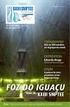 PROCEDIMENTO OPERACIONAL PADRÃO - POP Nº 1511.0016 DIRECTA SISTEMAS INTELIGENTES SISTEMA APLWEB DEPARTAMENTO(S) COMERCIAL/VENDAS MÓDULO/MENU COMERCIAL Versão do Documento Nº 2.0 Data da Revisão 19/05/2016
PROCEDIMENTO OPERACIONAL PADRÃO - POP Nº 1511.0016 DIRECTA SISTEMAS INTELIGENTES SISTEMA APLWEB DEPARTAMENTO(S) COMERCIAL/VENDAS MÓDULO/MENU COMERCIAL Versão do Documento Nº 2.0 Data da Revisão 19/05/2016
Remessa Em demonstração
 Remessa Em demonstração Guia Passo a Passo Linx Microvix Remessa em Demonstração Atalhos Dados necessários: Cadastro de Série. Natureza de Operação Tabela de Preço. Depósito. Plano de pagamento Parametrização.
Remessa Em demonstração Guia Passo a Passo Linx Microvix Remessa em Demonstração Atalhos Dados necessários: Cadastro de Série. Natureza de Operação Tabela de Preço. Depósito. Plano de pagamento Parametrização.
Como Fazer Renegociação de Parcelas (Contas a Receber)? FS136
 Como Fazer Renegociação de Parcelas (Contas a Receber)? FS136 Sistema: Futura Server Caminho: Contas a Receber>Renegociação de Parcelas Referência: FS136 Versão: 2016.02.15 Como Funciona: Esta tela é utilizada
Como Fazer Renegociação de Parcelas (Contas a Receber)? FS136 Sistema: Futura Server Caminho: Contas a Receber>Renegociação de Parcelas Referência: FS136 Versão: 2016.02.15 Como Funciona: Esta tela é utilizada
ABA: OFICINA BOTÃO: ORDEM DE SERVIÇO
 ABA: OFICINA BOTÃO: ORDEM DE SERVIÇO ORDEM DE SERVIÇO Mostra os produtos que serão utilizados, serviços que serão realizados, valores gerais, descontos etc. Abre o cadastro do cliente Abre o cadastro de
ABA: OFICINA BOTÃO: ORDEM DE SERVIÇO ORDEM DE SERVIÇO Mostra os produtos que serão utilizados, serviços que serão realizados, valores gerais, descontos etc. Abre o cadastro do cliente Abre o cadastro de
Descrição A finalidade do curso do módulo Domínio Protocolo é apresentar aos nossos usuários:
 O Domínio Protocolo foi desenvolvido para registrar e controlar toda a entrada e saída de documentos do escritório. Tem como objetivo evitar contradições entre clientes e escritórios e eliminar dúvidas
O Domínio Protocolo foi desenvolvido para registrar e controlar toda a entrada e saída de documentos do escritório. Tem como objetivo evitar contradições entre clientes e escritórios e eliminar dúvidas
Contas a Receber - Veículos
 Índice: Recebimento veículos Cap. 01 Cadastro de clientes Cap. 02 Recibo de pagamento de veículo Cap. 03 Efetivação de recebimento de veículo Cap. 04 Consulta parcela do pedido de venda Manutenções Cap.
Índice: Recebimento veículos Cap. 01 Cadastro de clientes Cap. 02 Recibo de pagamento de veículo Cap. 03 Efetivação de recebimento de veículo Cap. 04 Consulta parcela do pedido de venda Manutenções Cap.
LEANDRO REIS BENTO SIS VENDA
 SISTEMAS DE INFORMAÇÃO LEANDRO REIS BENTO SIS VENDA Apucarana 2014 LEANDRO REIS BENTO SIS VENDA Trabalho de Conclusão de Curso apresentado ao Curso de Sistemas de Informação da Faculdade de Apucarana FAP,
SISTEMAS DE INFORMAÇÃO LEANDRO REIS BENTO SIS VENDA Apucarana 2014 LEANDRO REIS BENTO SIS VENDA Trabalho de Conclusão de Curso apresentado ao Curso de Sistemas de Informação da Faculdade de Apucarana FAP,
1. Tela de Acesso pg Cadastro pg Abas de navegação pg Abas dados cadastrais pg Aba grupo de usuários pg.
 Sumário 1. Tela de Acesso pg. 2 2. Cadastro pg. 3 3. Abas de navegação pg. 5 4. Abas dados cadastrais pg. 5 5. Aba grupo de usuários pg. 6 6. Aba cadastro de funcionários pg. 7 7. Pedidos pg. 12 8. Cartões
Sumário 1. Tela de Acesso pg. 2 2. Cadastro pg. 3 3. Abas de navegação pg. 5 4. Abas dados cadastrais pg. 5 5. Aba grupo de usuários pg. 6 6. Aba cadastro de funcionários pg. 7 7. Pedidos pg. 12 8. Cartões
GUIA DO MÓDULO GESTÃO DE PEDIDOS
 Fernanda Klein Both 26/08/2013 1/7 GUIA DO MÓDULO GESTÃO DE PEDIDOS Sumário 1. Comandos do ERP Solution... 2 2. Cadastro de Parâmetros (3024)... 2 3. Cadastro de Códigos de Cancelamento (3016)... 2 4.
Fernanda Klein Both 26/08/2013 1/7 GUIA DO MÓDULO GESTÃO DE PEDIDOS Sumário 1. Comandos do ERP Solution... 2 2. Cadastro de Parâmetros (3024)... 2 3. Cadastro de Códigos de Cancelamento (3016)... 2 4.
PedidosWeb Manual do Usuário
 PedidosWeb Manual do Usuário Agosto de 2018 I Sumário 1. Introdução...1 2. Acesso ao Sistema...2 2.1 Autenticação...2 2.2 Pagina Inicial...2 3. Principais Funcionalidades do Sistema...3 3.1 Cadastro de
PedidosWeb Manual do Usuário Agosto de 2018 I Sumário 1. Introdução...1 2. Acesso ao Sistema...2 2.1 Autenticação...2 2.2 Pagina Inicial...2 3. Principais Funcionalidades do Sistema...3 3.1 Cadastro de
MANUAL TOTALBUS. Sistema de Venda de Passagem. Pág. 1 de 31
 MANUAL TOTALBUS Sistema de Venda de Passagem Pág. 1 de 31 Sumário 1. Acessando o Sistema... 3 2. Vendendo Passagens... 3 2.1. Venda Impressão Posterior... 7 2.2. Impressão da Passagem... 8 2.3. Venda de
MANUAL TOTALBUS Sistema de Venda de Passagem Pág. 1 de 31 Sumário 1. Acessando o Sistema... 3 2. Vendendo Passagens... 3 2.1. Venda Impressão Posterior... 7 2.2. Impressão da Passagem... 8 2.3. Venda de
CONTAS A PAGAR CADASTRO DE TÍTULOS A PAGAR AVULSO 339
 CONTAS A PAGAR Conforme a Regras de Negócio da Empresa o Contas a Pagar pode ter os títulos gerados a partir da entrada de Notas Fiscais de entrada nos seus programas específicos ou então pelo cadastramento
CONTAS A PAGAR Conforme a Regras de Negócio da Empresa o Contas a Pagar pode ter os títulos gerados a partir da entrada de Notas Fiscais de entrada nos seus programas específicos ou então pelo cadastramento
Sistema NFS-e. 03/2010 Versão 1.3. EDZA Planejamento, Consultoria e Informática S.A.
 Sistema NFS-e 03/2010 Versão 1.3 EDZA Planejamento, Consultoria e Informática S.A. Para emissão da Nota Fiscal Eletrônica, o usuário deverá acessar a aplicação através do site da prefeitura clicando no
Sistema NFS-e 03/2010 Versão 1.3 EDZA Planejamento, Consultoria e Informática S.A. Para emissão da Nota Fiscal Eletrônica, o usuário deverá acessar a aplicação através do site da prefeitura clicando no
Manual de Instruções. Cadastro de Contribuinte e Configuração de usuário para emissão de NFS-e. SapiturISSQN Versão 1.0 1
 Manual de Instruções Cadastro de Contribuinte e Configuração de usuário para emissão de NFS-e 1 1. Cadastro de Novo Prestador de Serviço. Quando o usuário acessar o sistema de NFS-e Sapitur ISSQN, vai
Manual de Instruções Cadastro de Contribuinte e Configuração de usuário para emissão de NFS-e 1 1. Cadastro de Novo Prestador de Serviço. Quando o usuário acessar o sistema de NFS-e Sapitur ISSQN, vai
Guia do Usuário. Portal Web: Foxwin-Acesso. Assunto: Guia do Usuário Portal Web. Produto: Foxwin-Acesso. Versão Doc.: 1.0
 Guia do Usuário Portal Web: Foxwin-Acesso Assunto: Guia do Usuário Portal Web Produto: Foxwin-Acesso Versão Doc.: 1.0 Data: 26/09/2017 ÍNDICE 1. Introdução ao Portal Web... 1 2. Solicitação do 1º acesso...
Guia do Usuário Portal Web: Foxwin-Acesso Assunto: Guia do Usuário Portal Web Produto: Foxwin-Acesso Versão Doc.: 1.0 Data: 26/09/2017 ÍNDICE 1. Introdução ao Portal Web... 1 2. Solicitação do 1º acesso...
Para trabalhar com este módulo é necessário seguir os seguintes passos.
 Como trabalhar com o Contas a Pagar? O módulo Contas a Pagar permite registrar e identificar os principais gastos da escola. Permite também visualizar o fluxo de caixa e organizar um orçamento financeiro,
Como trabalhar com o Contas a Pagar? O módulo Contas a Pagar permite registrar e identificar os principais gastos da escola. Permite também visualizar o fluxo de caixa e organizar um orçamento financeiro,
Manual orientativo para formalização do processo Multimarcas via site CNH
 Manual orientativo para formalização do processo Multimarcas via site CNH Índice Área do Cliente Acompanhamento de processos Identificação de Cotas Solicitação de liberação de crédito Pendências para análise
Manual orientativo para formalização do processo Multimarcas via site CNH Índice Área do Cliente Acompanhamento de processos Identificação de Cotas Solicitação de liberação de crédito Pendências para análise
Sistema NFTS-e. 01/2016 Versão EDZA Planejamento, Consultoria e Informática S.A.
 Sistema NFTS-e 01/2016 Versão 1.7.93 EDZA Planejamento, Consultoria e Informática S.A. Para emissão da Nota Fiscal Tomador Eletrônica, o usuário deverá acessar a aplicação através do site da prefeitura
Sistema NFTS-e 01/2016 Versão 1.7.93 EDZA Planejamento, Consultoria e Informática S.A. Para emissão da Nota Fiscal Tomador Eletrônica, o usuário deverá acessar a aplicação através do site da prefeitura
Estoquista. Índice: Cadastros. Cap. 01 Cadastro de clientes. Cap. 02 Cadastro de produtos. Cap. 03 Locação de peças no estoque. Cap.
 Estoquista Índice: Cadastros Cap. 01 Cadastro de clientes Cap. 02 Cadastro de produtos Cap. 03 Locação de peças no estoque Cap. 04 Orçamentos Consultas de Orçamentos Cap. 05 Consulta de orçamentos Cap.
Estoquista Índice: Cadastros Cap. 01 Cadastro de clientes Cap. 02 Cadastro de produtos Cap. 03 Locação de peças no estoque Cap. 04 Orçamentos Consultas de Orçamentos Cap. 05 Consulta de orçamentos Cap.
Como emitir uma NF-e pelo sistema Gestão Empresarial?
 Como emitir uma NF-e pelo sistema Gestão Empresarial? O que é preciso cadastrar para emitir uma Nota Fiscal? Para que você consiga fazer a emissão da sua nota corretamente é necessário alguns cadastros
Como emitir uma NF-e pelo sistema Gestão Empresarial? O que é preciso cadastrar para emitir uma Nota Fiscal? Para que você consiga fazer a emissão da sua nota corretamente é necessário alguns cadastros
ERP BRASCOMM Sistema de Gestão Empresarias 100% Web. Manual do Usuário. Módulo de Contas a Pagar
 ERP BRASCOMM Sistema de Gestão Empresarias 100% Web Manual do Usuário Módulo de Contas a Pagar O ERP Brascomm oferece toda ferramenta necessária para a perfeita gestão do departamento de contas a pagar.
ERP BRASCOMM Sistema de Gestão Empresarias 100% Web Manual do Usuário Módulo de Contas a Pagar O ERP Brascomm oferece toda ferramenta necessária para a perfeita gestão do departamento de contas a pagar.
Manual PDV AgoraOS Milenial Multimedia
 Manual PDV AgoraOS Versão 31/05/2017 Contents Introdução 3 4 Conhecendo... a Tela do PDV 4 Configurações do PDV na Retaguarda 5 Lista... de PDV 5 Configuração... de Modelo Fiscal 10 Financeiro... 11 Iniciando
Manual PDV AgoraOS Versão 31/05/2017 Contents Introdução 3 4 Conhecendo... a Tela do PDV 4 Configurações do PDV na Retaguarda 5 Lista... de PDV 5 Configuração... de Modelo Fiscal 10 Financeiro... 11 Iniciando
Rua Laura Deschmaps nº 61 Cep: Bairro Agua Verde Blumenau/SC Telefone/Fax: (047) /
 No módulo Principal do insig é possível ter acesso a todos os outros Módulos; É possível fazer bloqueios por usuário para restringir o acesso aos usuários apenas aos módulos que o mesmo precisa para executar
No módulo Principal do insig é possível ter acesso a todos os outros Módulos; É possível fazer bloqueios por usuário para restringir o acesso aos usuários apenas aos módulos que o mesmo precisa para executar
Manual do Usuário. MedLink Dental
 Manual do Usuário MedLink Dental Índice 1. Acessando o Medlink Dental:... 3 2. Menu Horizontal:... 4 3. Paciente:... 5 3.1. Cadastrando o paciente:... 6 3.2. Cadastrando o Convênio do Paciente:... 7 4.
Manual do Usuário MedLink Dental Índice 1. Acessando o Medlink Dental:... 3 2. Menu Horizontal:... 4 3. Paciente:... 5 3.1. Cadastrando o paciente:... 6 3.2. Cadastrando o Convênio do Paciente:... 7 4.
OFIC1260 MANUTENÇÃO AGENDAMENTO DE SERVIÇOS - PEUGEOT
 OFIC1260 MANUTENÇÃO AGENDAMENTO DE SERVIÇOS - PEUGEOT Linx Sistemas Manutenção Agendamento de Serviços - Peugeot OFIT1260 O programa permite a manutenção na tabela CSAGEPGT - Agendamento de Serviços das
OFIC1260 MANUTENÇÃO AGENDAMENTO DE SERVIÇOS - PEUGEOT Linx Sistemas Manutenção Agendamento de Serviços - Peugeot OFIT1260 O programa permite a manutenção na tabela CSAGEPGT - Agendamento de Serviços das
CLIA1000 Cadastro/Consulta de Clientes. CLIA1000 Cadastro/Consulta de Clientes 1 / 10
 CLIA1000 Cadastro/Consulta de Clientes 1 / 10 clcliente. Este programa serve para incluir um cliente, dar manutenção ou consultar Os seguintes dados são manipulados neste programa : cnpj/cpf, nome do cliente,
CLIA1000 Cadastro/Consulta de Clientes 1 / 10 clcliente. Este programa serve para incluir um cliente, dar manutenção ou consultar Os seguintes dados são manipulados neste programa : cnpj/cpf, nome do cliente,
Manual. Sistema Venus 2.0. (Faturamento)
 Manual Do Sistema Venus 2.0 (Faturamento) 1 O Objetivo do módulo Faturamento é cadastrar pedidos de venda, fazer orçamentos, emitir notas fiscais, faturar e controlar pedidos de clientes, enfim toda a
Manual Do Sistema Venus 2.0 (Faturamento) 1 O Objetivo do módulo Faturamento é cadastrar pedidos de venda, fazer orçamentos, emitir notas fiscais, faturar e controlar pedidos de clientes, enfim toda a
SUMÁRIO. 1. Conhecendo o sistema Certidões Negativas Cadastros das certidões... 6
 SUMÁRIO 1. Conhecendo o sistema... 3 2. Certidões Negativas... 5 2.1 Cadastros das certidões... 6 2.2 Exclusões de Negativas cadastradas com erro... 7 3. Geração de Anexo de Nota Fiscal... 8 3.1. Como
SUMÁRIO 1. Conhecendo o sistema... 3 2. Certidões Negativas... 5 2.1 Cadastros das certidões... 6 2.2 Exclusões de Negativas cadastradas com erro... 7 3. Geração de Anexo de Nota Fiscal... 8 3.1. Como
Manual. Explicativo Controle de Estoque
 Manual Explicativo Controle de Estoque Bsoft Internetworks 2012 Sumário **Cadastro**... 3 *Almoxarifado*... 4 *Destino de Uso*... 5 *Solicitante*... 6 *Grupos e Subgrupos de Produtos*... 7 *Marcas de Produtos*...
Manual Explicativo Controle de Estoque Bsoft Internetworks 2012 Sumário **Cadastro**... 3 *Almoxarifado*... 4 *Destino de Uso*... 5 *Solicitante*... 6 *Grupos e Subgrupos de Produtos*... 7 *Marcas de Produtos*...
Nesta página, você poderá verificar a mensagem sobre o período de compras com frete gratuito caso esteja dentro deste período.
 1º Passo: Após a confirmação da matrícula do(s) aluno(s), acessar o site da Loja Virtual informado pela escola. Nesta página, você poderá verificar a mensagem sobre o período de compras com frete gratuito
1º Passo: Após a confirmação da matrícula do(s) aluno(s), acessar o site da Loja Virtual informado pela escola. Nesta página, você poderá verificar a mensagem sobre o período de compras com frete gratuito
Manual do Usuário. MedLink Dental
 Manual do Usuário MedLink Dental Índice 1. Acessando o Medlink Dental:... 3 2. Menu Horizontal:... 4 3. Paciente:... 5 3.1. Cadastrando o paciente:... 6 3.2. Cadastrando o Convênio do Paciente:... 7 4.
Manual do Usuário MedLink Dental Índice 1. Acessando o Medlink Dental:... 3 2. Menu Horizontal:... 4 3. Paciente:... 5 3.1. Cadastrando o paciente:... 6 3.2. Cadastrando o Convênio do Paciente:... 7 4.
Processo: Financeiro. Acesso. Motivação. Parâmetros. Entrada. Nome do Processo Negociação de Títulos
 Pendências 13382 Versão 2006 Release 1 Autor Francisca Processo: Financeiro Nome do Processo Negociação de Títulos Acesso Financeiro Receber Impressão de Documentos Motivação Esta opção foi incluída na
Pendências 13382 Versão 2006 Release 1 Autor Francisca Processo: Financeiro Nome do Processo Negociação de Títulos Acesso Financeiro Receber Impressão de Documentos Motivação Esta opção foi incluída na
Como Funciona: Esta tela é utilizada para fazer o Cancelamento das Notas Fiscais que foram emitidas ou importadas para o sistema Futura Server.
 Como Cancelar Fiscal? - FS93 uma Nota Sistema: Futura Server Caminho:Fiscal>NfeEventos>Cancelamento Referência: FS93 Versão: 2015.8.7 Como Funciona: Esta tela é utilizada para fazer o Cancelamento das
Como Cancelar Fiscal? - FS93 uma Nota Sistema: Futura Server Caminho:Fiscal>NfeEventos>Cancelamento Referência: FS93 Versão: 2015.8.7 Como Funciona: Esta tela é utilizada para fazer o Cancelamento das
TUTORIAL LISTA DE PRESENTES
 Apresentação A lista de presentes é utilizada para o cadastro de listas de Chá de Cozinha, Chá de Bebê, Lista de Presentes, Chá de Casa Nova, Lista de Casamento e outras conforme o tipo de evento. Este
Apresentação A lista de presentes é utilizada para o cadastro de listas de Chá de Cozinha, Chá de Bebê, Lista de Presentes, Chá de Casa Nova, Lista de Casamento e outras conforme o tipo de evento. Este
Manual de operação PDV. Índice. Página 1 de 26
 Manual de operação PDV Índice Página 1 de 26 Capitulo I ElloTech Gerenciador PDV. 1. Executando o ElloTech Gerenciador PDV... 03 2. Cadastros... 04 Capitulo II ElloTech PDV. 1. Executando o ElloTech PDV...
Manual de operação PDV Índice Página 1 de 26 Capitulo I ElloTech Gerenciador PDV. 1. Executando o ElloTech Gerenciador PDV... 03 2. Cadastros... 04 Capitulo II ElloTech PDV. 1. Executando o ElloTech PDV...
DOCUMENTO PADRÃO TI MANUAL FUNCIONAL PROJETO CRÉDITO CONSIGNADO
 MANUAL FUNCIONAL Documento Manual funcional Projeto Crédito Consignado Data redação 14/04/2013 Redator Daiane Jardim Catto Objetivo do Documento Manual descritivo quanto às funcionalidades do Projeto Crédito
MANUAL FUNCIONAL Documento Manual funcional Projeto Crédito Consignado Data redação 14/04/2013 Redator Daiane Jardim Catto Objetivo do Documento Manual descritivo quanto às funcionalidades do Projeto Crédito
NFe - Nota Fiscal Eletrônica
 NFe - Nota Fiscal Eletrônica Emitir NFe - sistema básico Emissão de NFe - sistema básico Cancelamento de NFe Inutilização de NFe Emitir NFe - sistema completo Emissão de NFe para Veículos Novos Emissão
NFe - Nota Fiscal Eletrônica Emitir NFe - sistema básico Emissão de NFe - sistema básico Cancelamento de NFe Inutilização de NFe Emitir NFe - sistema completo Emissão de NFe para Veículos Novos Emissão
Manual Gestor Distribuidora
 Manual Gestor Distribuidora 1 2 Sub-módulo Consulta 2 - Digitar no campo Pesquisar texto ou número conforme a opção selecionada e dê um ENTER. EX1: Selecionado código > campo pesquisar 123. EX2:Selecionado
Manual Gestor Distribuidora 1 2 Sub-módulo Consulta 2 - Digitar no campo Pesquisar texto ou número conforme a opção selecionada e dê um ENTER. EX1: Selecionado código > campo pesquisar 123. EX2:Selecionado
Gerente de Serviços. Índice: Cadastros e Manutenções. Cap. 01 Cadastro de clientes. Cap. 02 Valor da hora diferenciado por cliente
 Gerente de Serviços Índice: Cadastros e Manutenções Cap. 01 Cadastro de clientes Cap. 02 Valor da hora diferenciado por cliente Cap. 03 Limite de desconto por margem Cap. 04 Manutenção na OS Cap. 05 Valorização
Gerente de Serviços Índice: Cadastros e Manutenções Cap. 01 Cadastro de clientes Cap. 02 Valor da hora diferenciado por cliente Cap. 03 Limite de desconto por margem Cap. 04 Manutenção na OS Cap. 05 Valorização
Manual. Sistema Venus 2.0. (Módulo Financeiro)
 Manual Do Sistema Venus 2.0 (Módulo Financeiro) 1 Tela Principal: Esta é a tela principal do módulo financeiro, aqui trabalhamos com: Contas a Receber, Contas a Pagar, Controle de cheques recebidos, vendas
Manual Do Sistema Venus 2.0 (Módulo Financeiro) 1 Tela Principal: Esta é a tela principal do módulo financeiro, aqui trabalhamos com: Contas a Receber, Contas a Pagar, Controle de cheques recebidos, vendas
Importação de NF-e (Entrada)
 Importação de NF-e (Entrada) Procedimentos para Importar Nota Fiscal de Entrada por XML A importação de notas de entrada pode ser efetuada através do arquivo XML referente a uma nota de saída do fornecedor,
Importação de NF-e (Entrada) Procedimentos para Importar Nota Fiscal de Entrada por XML A importação de notas de entrada pode ser efetuada através do arquivo XML referente a uma nota de saída do fornecedor,
Ao clicar no menu Cadastro, disponibilizará os seguintes módulos:
 MANUAL CORRETORA Ao clicar no menu Cadastro, disponibilizará os seguintes módulos: Administradoras; Clientes/ Seguradoras; Entidades; Produtores/ Vendedores; Matriz/ Filiais; Produtos; Regiões; Usuários;
MANUAL CORRETORA Ao clicar no menu Cadastro, disponibilizará os seguintes módulos: Administradoras; Clientes/ Seguradoras; Entidades; Produtores/ Vendedores; Matriz/ Filiais; Produtos; Regiões; Usuários;
MANUAL DO SISTEMA. Versão 6.08
 MANUAL DO SISTEMA Versão 6.08 Receber...3 Cadastro de Duplicatas...3 Aba Geral...4 Aba Duplicatas Vinculadas...6 Aba Configurações para o DRG...7 Aba Configurações Nota Promissória...8 Formas de Pagamentos...9
MANUAL DO SISTEMA Versão 6.08 Receber...3 Cadastro de Duplicatas...3 Aba Geral...4 Aba Duplicatas Vinculadas...6 Aba Configurações para o DRG...7 Aba Configurações Nota Promissória...8 Formas de Pagamentos...9
TUTORIAL MANTER ORDEM DE SERVIÇO
 Sumário Apresentação... 1 1. Procedimentos iniciais... 1 2. Gerar Nova Ordem de Serviço... 3 3. Pesquisar e Alterar Ordem de Serviço... 9 4. Gerar OS a partir de Orçamento Aprovado... 11 Apresentação A
Sumário Apresentação... 1 1. Procedimentos iniciais... 1 2. Gerar Nova Ordem de Serviço... 3 3. Pesquisar e Alterar Ordem de Serviço... 9 4. Gerar OS a partir de Orçamento Aprovado... 11 Apresentação A
Ativo. Índice: Parâmetros Cap. 01 Carga do arquivo de bens Cap. 02 Parâmetros da filial Cap. 03 Cadastro de bens Cap.
 Ativo Índice: Parâmetros Cap. 01 Carga do arquivo de bens Cap. 02 Parâmetros da filial Cap. 03 Cadastro de bens Cap. 04 Tipos de bens Depreciação Cap. 05 Cálculo mensal ativo Cap. 06 Cálculo do estorno
Ativo Índice: Parâmetros Cap. 01 Carga do arquivo de bens Cap. 02 Parâmetros da filial Cap. 03 Cadastro de bens Cap. 04 Tipos de bens Depreciação Cap. 05 Cálculo mensal ativo Cap. 06 Cálculo do estorno
ITBI Online. Manual do Usuário. Desenvolvido por CTA Centro de Tecnologia Avançada.
 ITBI Online Manual do Usuário Desenvolvido por CTA Centro de Tecnologia Avançada. MANUAL DO USUÁRIO Este manual foi desenvolvido para orientar o cidadão/contribuinte na utilização do sistema de ITBI Online
ITBI Online Manual do Usuário Desenvolvido por CTA Centro de Tecnologia Avançada. MANUAL DO USUÁRIO Este manual foi desenvolvido para orientar o cidadão/contribuinte na utilização do sistema de ITBI Online
Procedimento para Preenchimento Cotação de Serviços no site e-procurement do Grupo Colorado
 Procedimento para Preenchimento Cotação de Serviços no site e-procurement do Grupo Colorado http://www.colorado.com.br/eprocurement Outubro de 2011 Índice Página Como Entrar no site e-procurement 3 Login
Procedimento para Preenchimento Cotação de Serviços no site e-procurement do Grupo Colorado http://www.colorado.com.br/eprocurement Outubro de 2011 Índice Página Como Entrar no site e-procurement 3 Login
Incluir Documento no Financeiro
 Procedimentos para incluir documento diretamente no financeiro. Copyright 2010 flexlife todos direitos reservados www. flexlife.com.br Versão 1.1-19/08/15 1. Para Incluir um Documento 1.1 Selecione o menu
Procedimentos para incluir documento diretamente no financeiro. Copyright 2010 flexlife todos direitos reservados www. flexlife.com.br Versão 1.1-19/08/15 1. Para Incluir um Documento 1.1 Selecione o menu
MANUAL VTWEB CLIENT SUBURBANO
 MANUAL VTWEB CLIENT SUBURBANO .Conteúdo... 2 1. Descrição... 3 2. Cadastro no sistema... 3 2.1. Pessoa Jurídica... 3 2.2. Pessoa Física... 5 2.3. Concluir o cadastro... 6 3. Acessar o sistema... 6 3.1.
MANUAL VTWEB CLIENT SUBURBANO .Conteúdo... 2 1. Descrição... 3 2. Cadastro no sistema... 3 2.1. Pessoa Jurídica... 3 2.2. Pessoa Física... 5 2.3. Concluir o cadastro... 6 3. Acessar o sistema... 6 3.1.
Manual Notas de Saída
 Manual Notas de Saída 1 CONCEITO 2 REQUISITOS 3 CONFIGURAÇÕES 3.1 Permissões 3.2 Configurar NF-e 3.3 Natureza de Operação 3.4 Cadastrar Série de Notas Fiscais 4 FUNCIONALIDADES 4.1 Emissão de NF Referente
Manual Notas de Saída 1 CONCEITO 2 REQUISITOS 3 CONFIGURAÇÕES 3.1 Permissões 3.2 Configurar NF-e 3.3 Natureza de Operação 3.4 Cadastrar Série de Notas Fiscais 4 FUNCIONALIDADES 4.1 Emissão de NF Referente
Manual Entradas. 1 Conceito. 2 Requisitos. 3 Configurações. Sumário. Entradas
 Manual Entradas Entradas 1 CONCEITO 2 REQUISITOS 3 CONFIGURAÇÕES 4 FUNCIONALIDADE 4.1 Registrar Nota de Entrada 4.1.1 Manual (Entrada das informações manualmente) 4.1.2 Arquivo (Carregar o XML a partir
Manual Entradas Entradas 1 CONCEITO 2 REQUISITOS 3 CONFIGURAÇÕES 4 FUNCIONALIDADE 4.1 Registrar Nota de Entrada 4.1.1 Manual (Entrada das informações manualmente) 4.1.2 Arquivo (Carregar o XML a partir
MANUAL DE GARANTIA LOGÍSTICA REVERSA
 MANUAL DE GARANTIA LOGÍSTICA REVERSA Garantia digitada pelo Cliente Criado por: Michelle Gutierrez Revisado por: Cristina Gonçalves IDÉIA GERAL Visando melhorar o atendimento ao cliente referente a Garantia,
MANUAL DE GARANTIA LOGÍSTICA REVERSA Garantia digitada pelo Cliente Criado por: Michelle Gutierrez Revisado por: Cristina Gonçalves IDÉIA GERAL Visando melhorar o atendimento ao cliente referente a Garantia,
